Hogyan küldjünk WhatsApp üzenetet MS SQL Serverből
Ez a cikk egy részletes útmutató arról, hogyan küldjünk üzenetet MS SQL Serverből. Az üzenetek kimennek és bejönnek a WhatsAppon keresztül. Az Ozeki SMS Gateway lehetővé teszi egy MS SQL Server kapcsolat létrehozását és szöveges üzenetek küldését egy adatbázisból SQL kód segítségével. Azt is megtanulod, hogyan hozz létre egy adatbázist és táblákat a bejövő és kimenő üzenetek tárolásához. Reméljük, hogy hasznosnak találod ezt a cikket, és kezdjük is!
Mi az Ozeki SMS Gateway?
Az Ozeki SMS Gateway egy professzionális SMS gateway szoftver, amely lehetővé teszi egyéneknek és szoftveralkalmazásoknak SMS üzenetek küldését és fogadását, miközben teljes ellenőrzést biztosít az SMS infrastruktúra felett, garantálva a biztonságot.
Mi a WhatsApp üzenetküldés?
A WhatsApp egy népszerű, ingyenes és többplatformos üzenetküldő szolgáltatás szöveges, hang- és videóüzenetek, valamint dokumentumok és fotók cseréjére.
Mi a WhatsApp webhook?
A WhatsApp webhook egy programozási felület, amely lehetővé teszi harmadik fél számára, hogy automatikusan értesítse és válaszoljon az új üzenetekre a WhatsApp platformon.
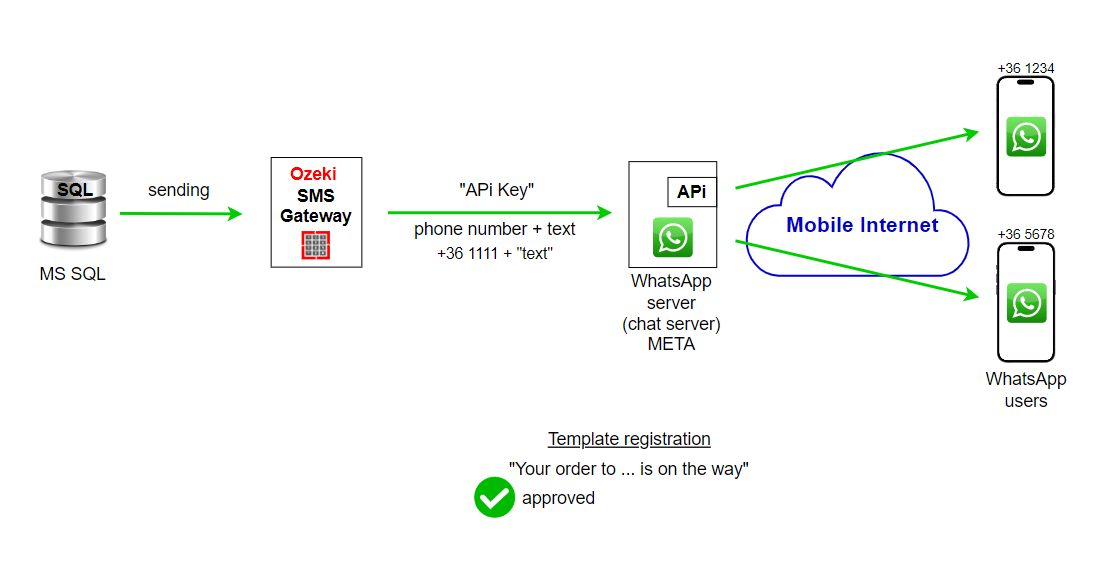
Előfeltételek
- Töltse le az Ozeki SMS Gateway-t
- Töltse le az Sqlcmd segédprogramot (Ingyenes)
- Töltse le az SQL Server-t (Ingyenes)
- Töltse le a WhatsAppot (Ingyenes)
- Regisztráljon Facebook fejlesztői fiókot (Ingyenes)
Hogyan küldjünk WhatsApp üzenetet SQL adatbázisból (Gyors lépések)
Üzenet küldése az Ozeki SMS Gateway-ből a WhatsAppba:
- Töltse le az Ozeki SMS Gateway-t
- Hozzon létre egy WhatsApp vállalati fiókot a Facebook fejlesztői oldalán
- Indítsa el az Ozeki SMS Gateway alkalmazást
- Telepítsen egy új WhatsApp kliens kapcsolatot
- Konfigurálja a kapcsolat beállításait
- Engedélyezze a WhatsApp kapcsolatot
- Hozzon létre egy SMS tesztet
- Ellenőrizze az üzenetet a telefonján
Üzenet küldése WhatsAppra az Ozeki SMS Gateway segítségével (videó útmutató)
Ez a videó bemutatja, hogyan adhatsz hozzá egy WhatsApp kapcsolatot az Ozeki SMS Gateway-hez. Megtekintheted az alapvető beállításokat, amelyek szükségesek egy WhatsApp üzenet közvetlen küldéséhez. Megtanulhatod, hogyan hozhatod létre az Alapértelmezett sablont. Az adatbázis által vezérelt WhatsApp üzenetküldés lehetővé teszi a WhatsApp kommunikációs rendszer automatizálását. A kapcsolat létrejötte után a videó bemutatja, hogyan állítsd össze és küldd el az első tesztüzenetet, majd megvizsgáljuk a naplófájlt a sikeres kézbesítés ellenőrzéséhez.
Először jelentkezz be az Ozeki SMS Gateway-be, majd válaszd ki az SMS Gateway Asztali ikont. Az Ozeki eszköztárban válaszd ki a Új kapcsolatok hozzáadása (2. ábra) hivatkozást a Kapcsolatok panel bal oldalán, majd válaszd ki a WhatsApp telepítését.
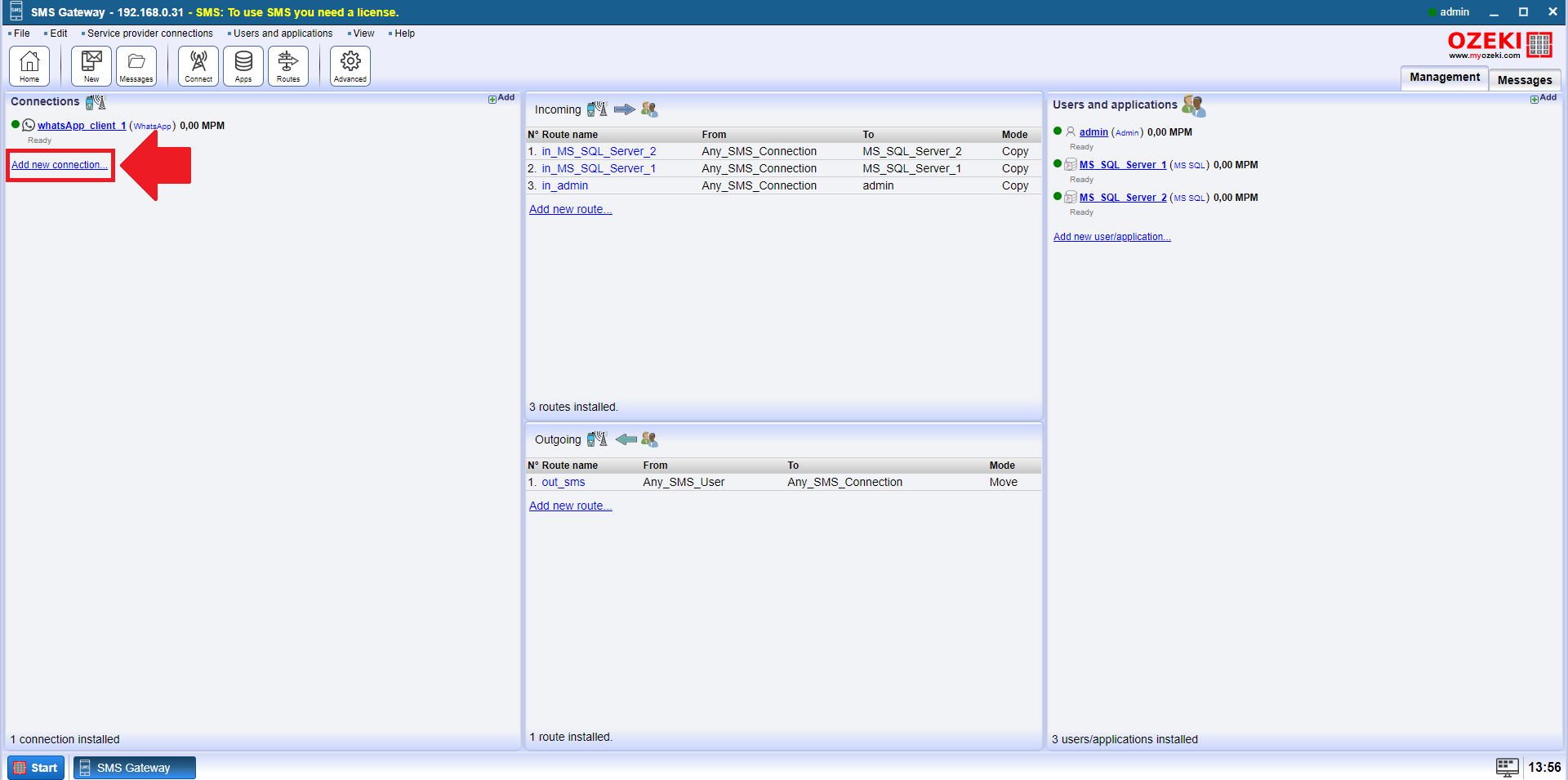
Az IP SMS kapcsolatok, szolgáltató-specifikus (SMS) telepítési szakaszból válaszd ki a WhatsApp kliens lehetőséget, majd kattints a Telepítés hivatkozásra (3. ábra). A telepítés után megjelenik a konfigurációs felület.
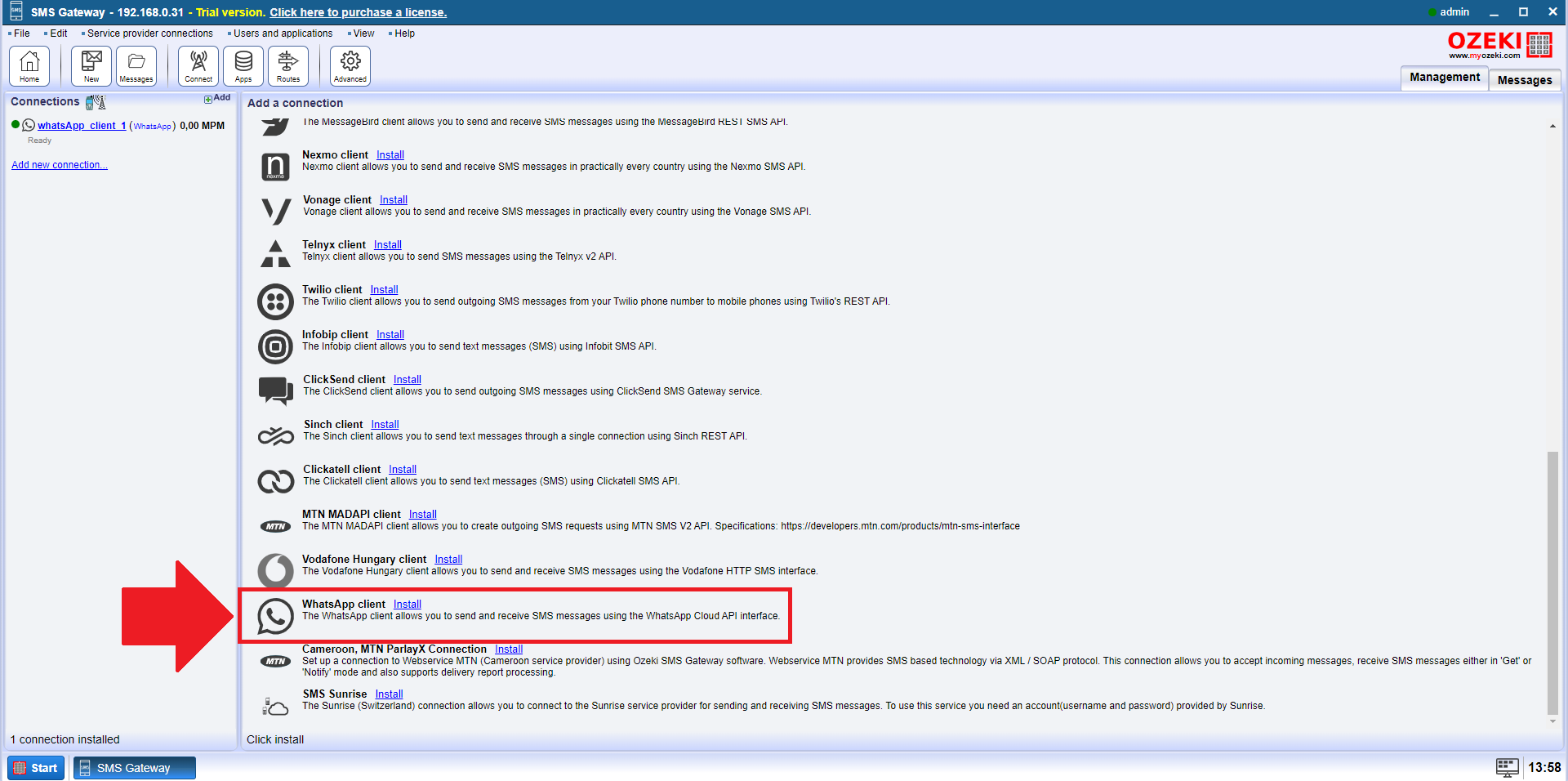
A Általános lap mellett kattints a Haladó lehetőségre, majd jelöld be ezt a két jelölőnégyzetet a Naplózási szint alatt (4. ábra), hogy több információt kapj az útvonalválasztási és üzenetkézbesítési eseményekről.
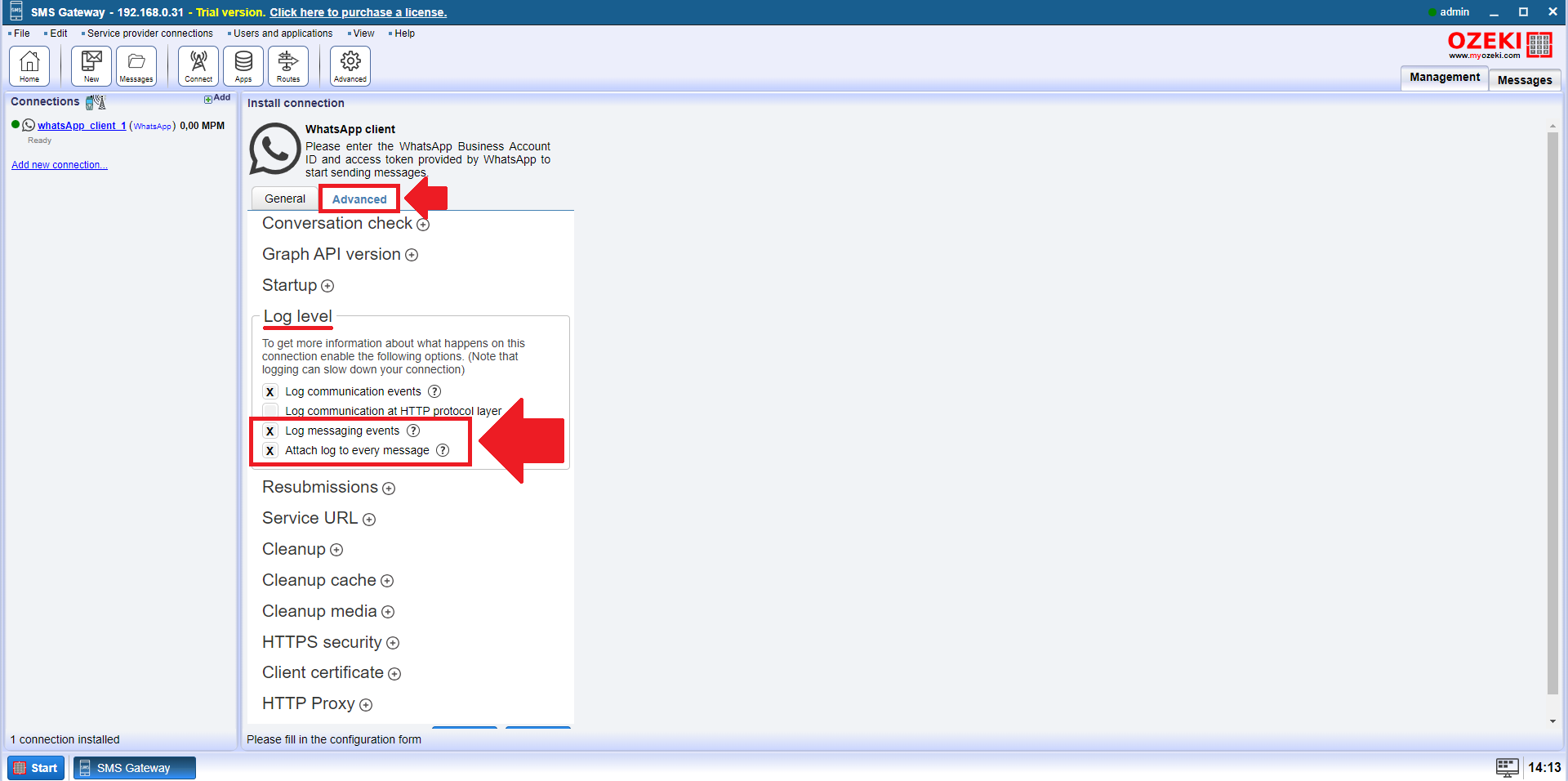
Most konfigurálnod kell a kapcsolatot. Másold a WhatsApp Business Account ID-t (5. ábra) a Meta for Developers oldaláról. Ezt be kell illesztened az Ozeki SMS Gateway WhatsApp Általános lapjára.
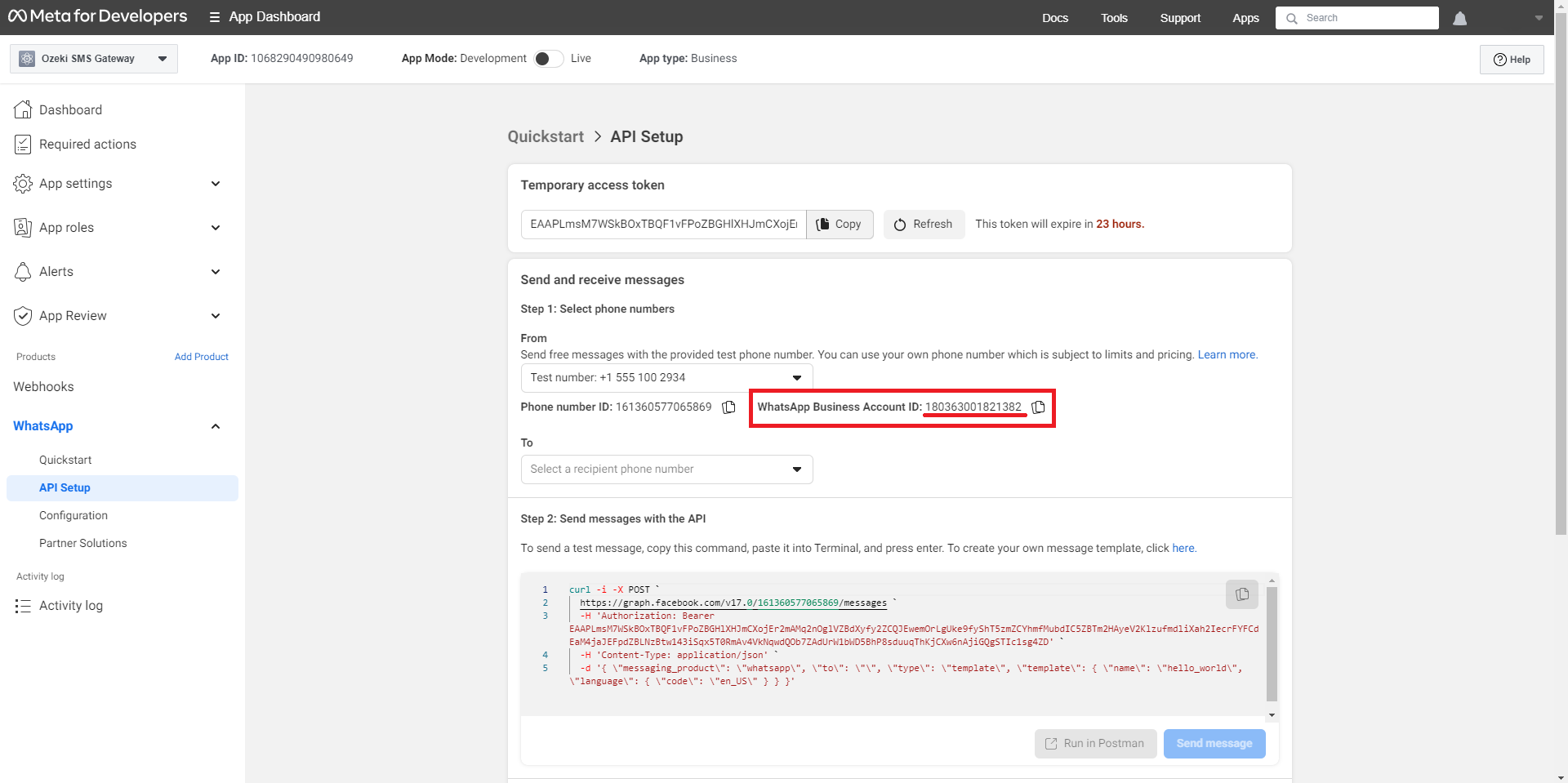
Térj vissza a Általános lapra. Illeszd be a WhatsApp Business Account ID-t a WABA-ID mezőbe (6. ábra). Ez az azonosító különbözteti meg az összes WhatsApp Business fiókot.
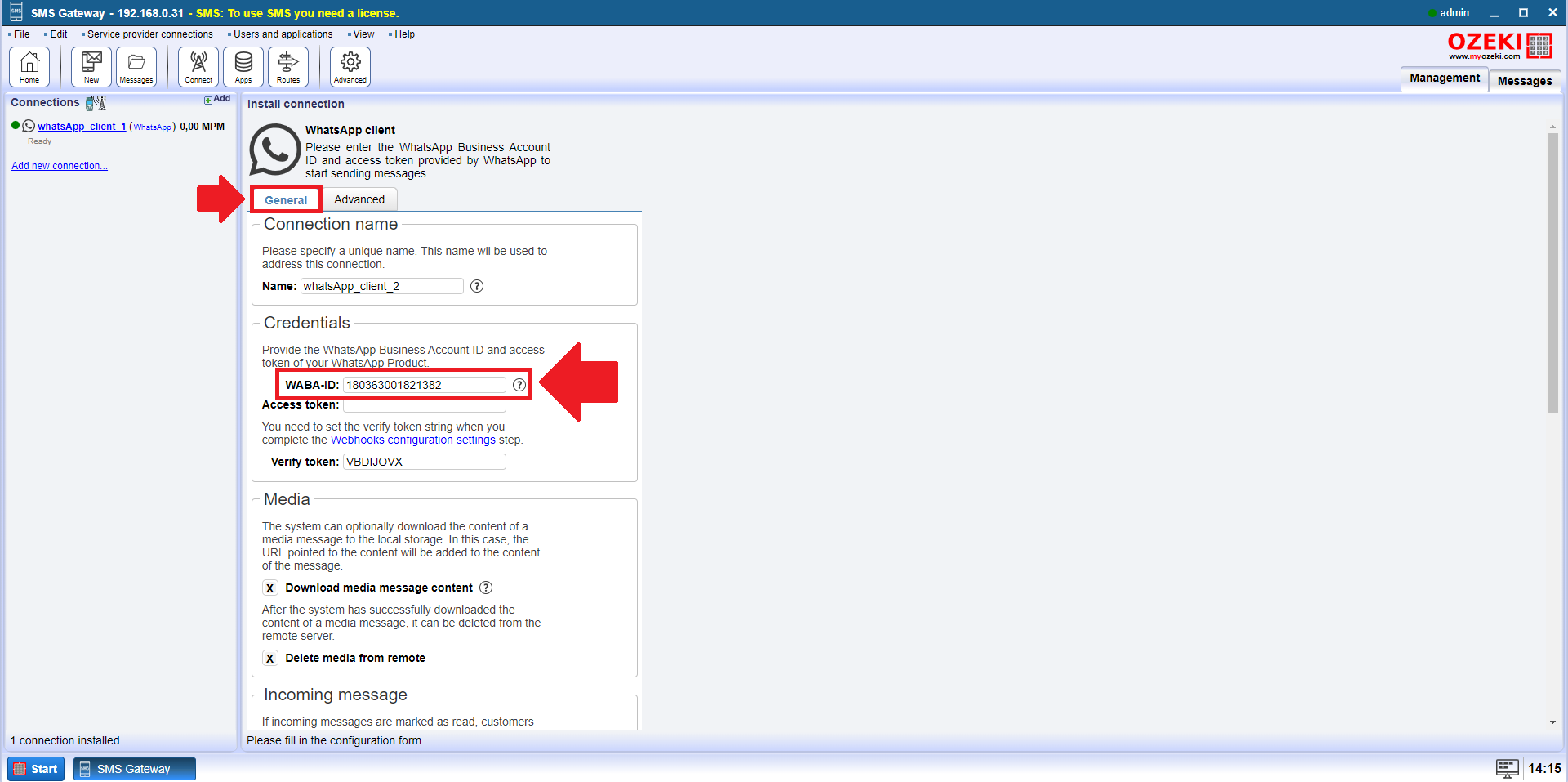
Másold a Ideiglenes hozzáférési tokent (7. ábra) a Meta for Developers oldaláról. Az ideiglenes hozzáférési token, amelyet a szolgáltatás használhat egy adott feladat végrehajtásához.
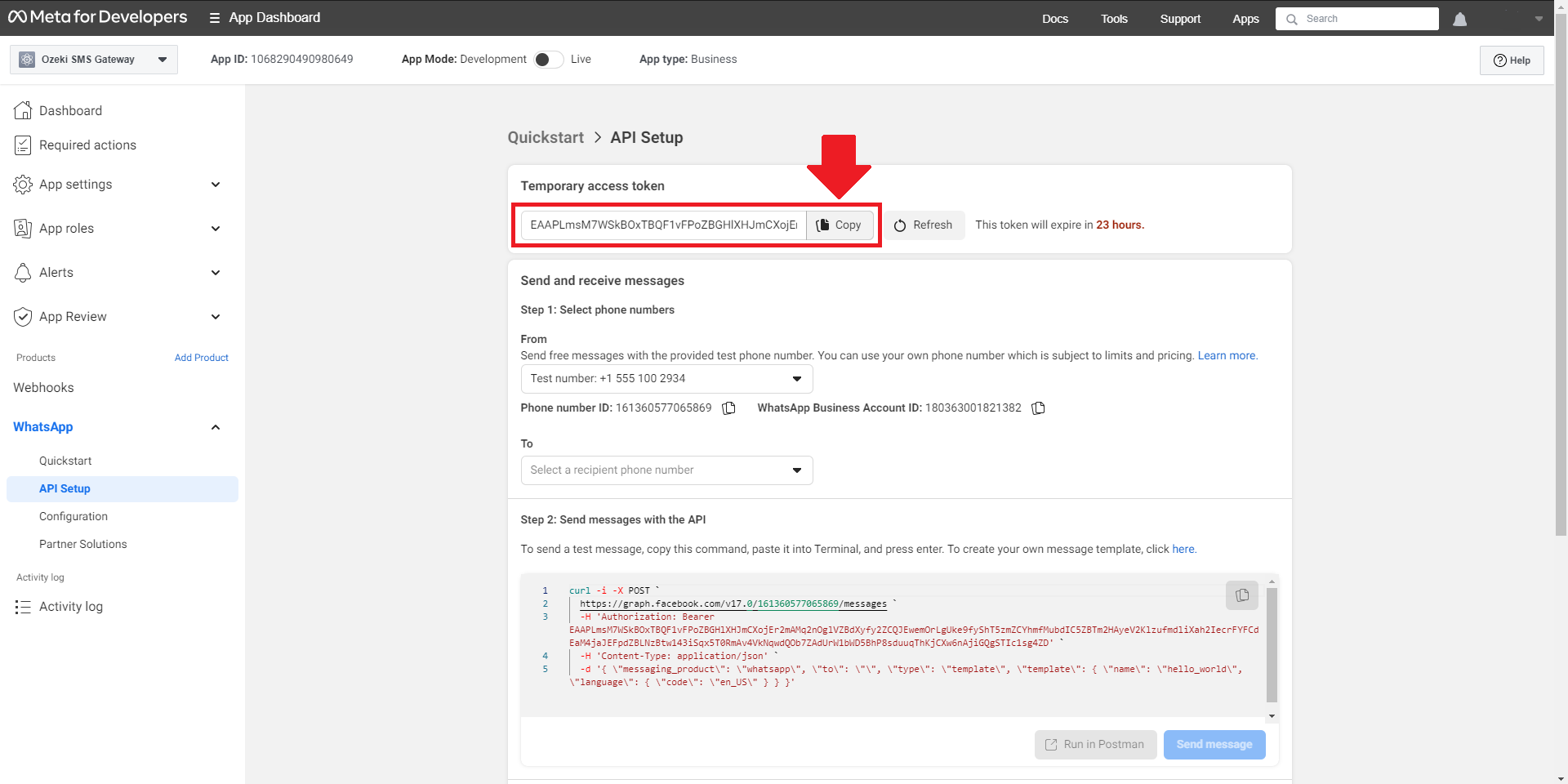
Illeszd be az Ideiglenes hozzáférési tokent a Meta for Developers oldaláról a Hozzáférési token mezőbe (8. ábra).
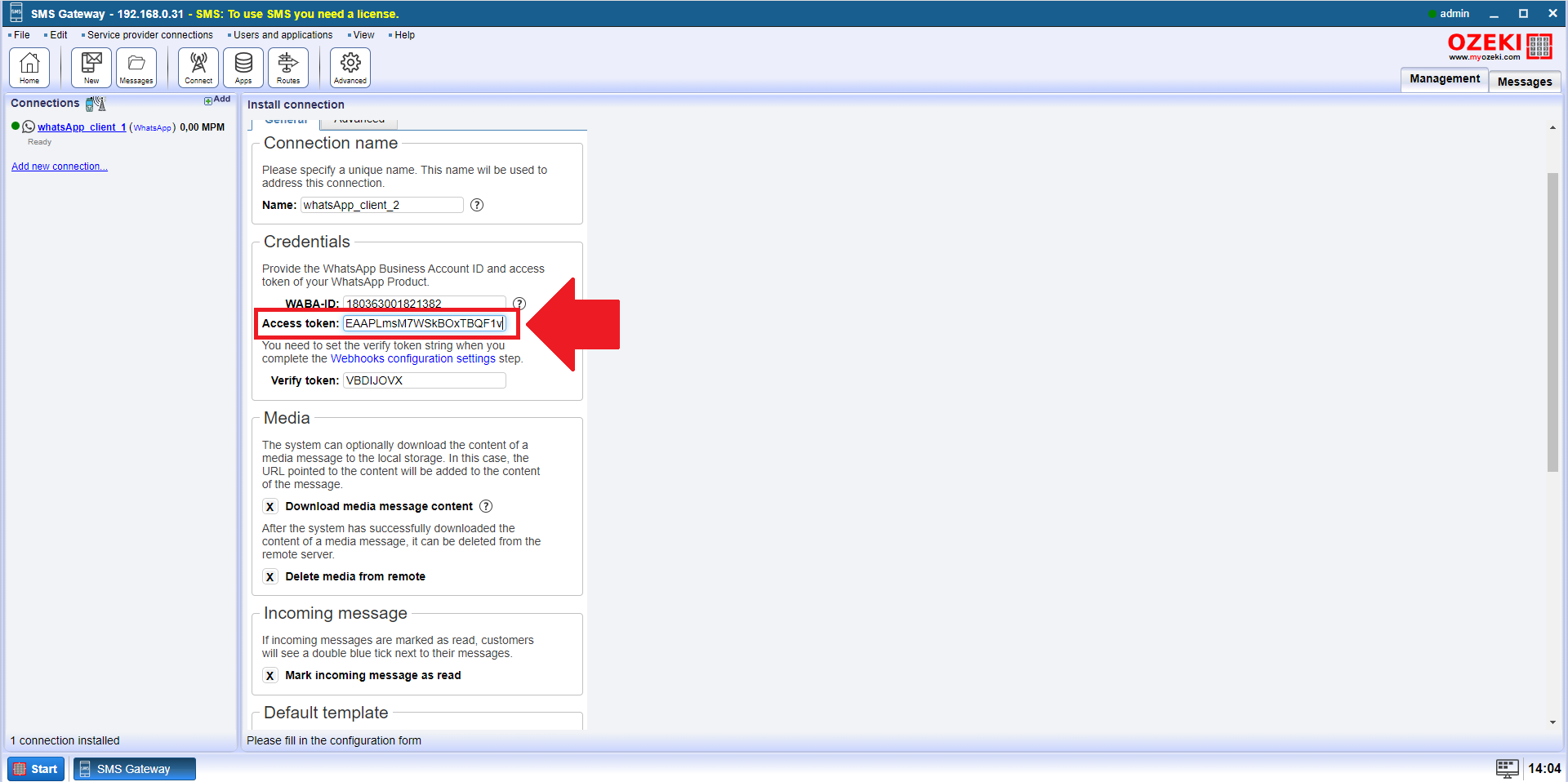
Az Alapértelmezett sablon (9. ábra) akkor használatos, amikor nincs nyitott beszélgetés az üzenet címzettjével, a sablon kerül elküldésre az üzenet helyett.
Ezután, amikor a beszélgetés megnyílik, az eredeti üzenet automatikusan elküldődik.
Először meg kell adnod a címzett telefonszámát nemzetközi formátumban.
Másodszor, meg kell adnod az üzenet típusát, ami ebben az esetben egy sablon.
Harmadszor, ez a címke határozza meg a használandó sablon nevét.
Végül, ez a címke határozza meg a sablon nyelvi kódját.
Töltsd ki helyesen ezeket a mezőket a következőképpen:
1. címke: wa.to : $recipient
2. címke: wa.type : template
3. címke: wa.template.name : hello_world
4. címke: wa.template.language.code : en_US
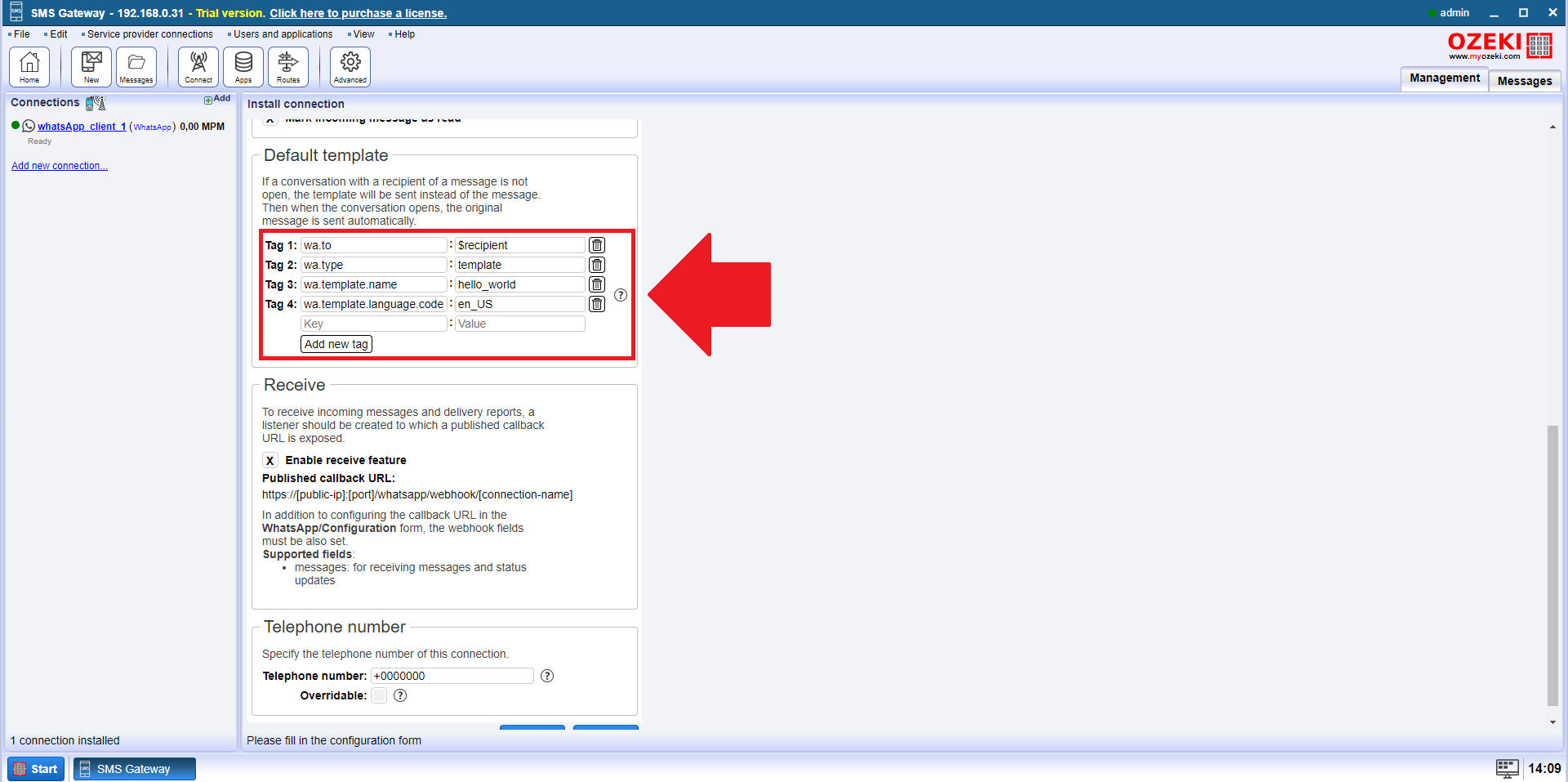
Egy telefonszámot is meg kell adnunk a kapcsolaton. Másold a Teszt számot (10. ábra) a Meta for Developers oldaláról. Ingyenes üzeneteket küldhetsz a megadott teszt telefonszámmal. Használhatod a saját telefonszámodat is, amely korlátozásokkal és díjakkal jár.
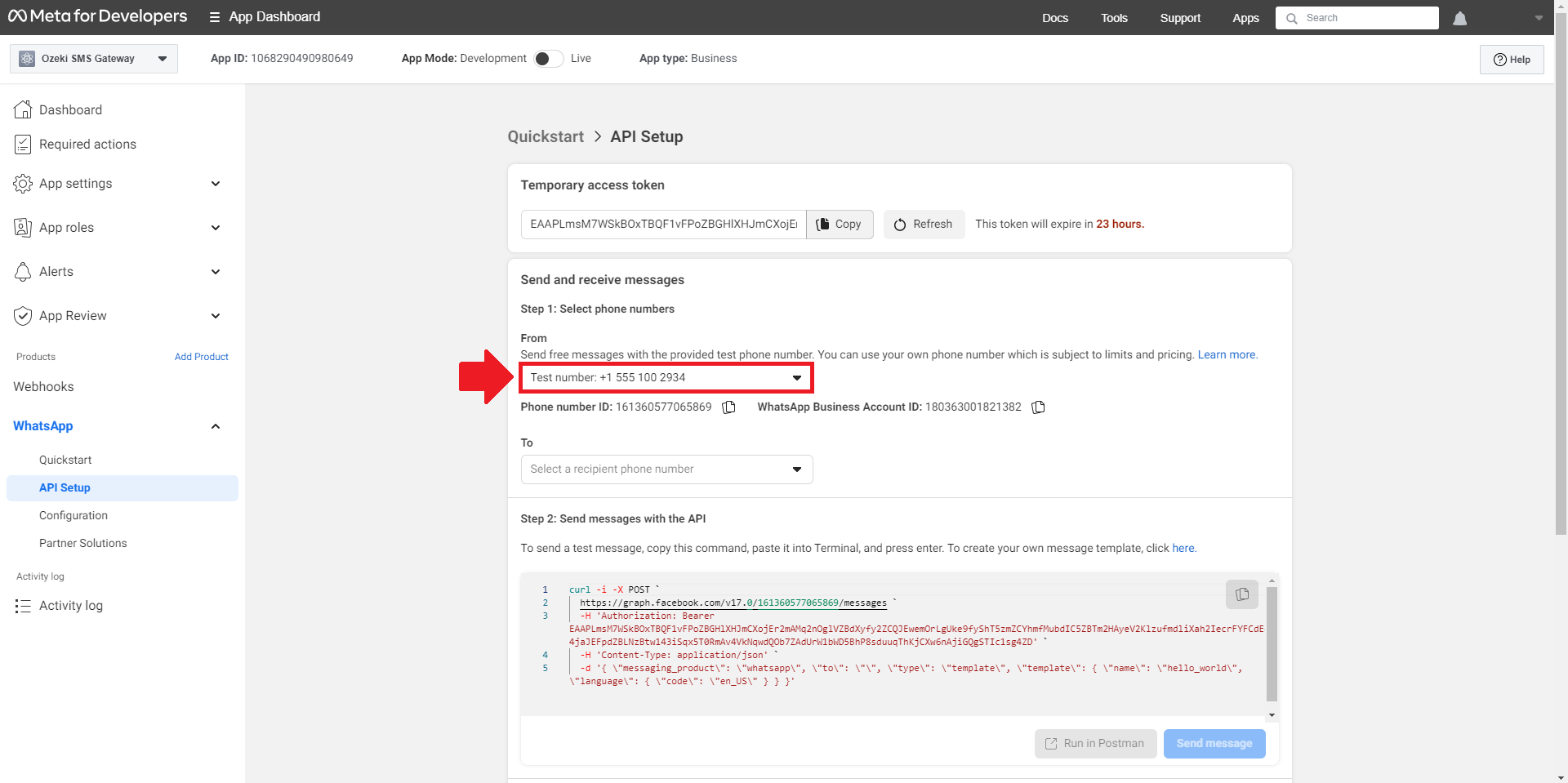
Illeszd be a Telefonszám mezőbe, majd kattints a Ok gombra, amely kék színnel van kiemelve (11. ábra). A gomb megnyomása után engedélyezned kell a kapcsolatot.
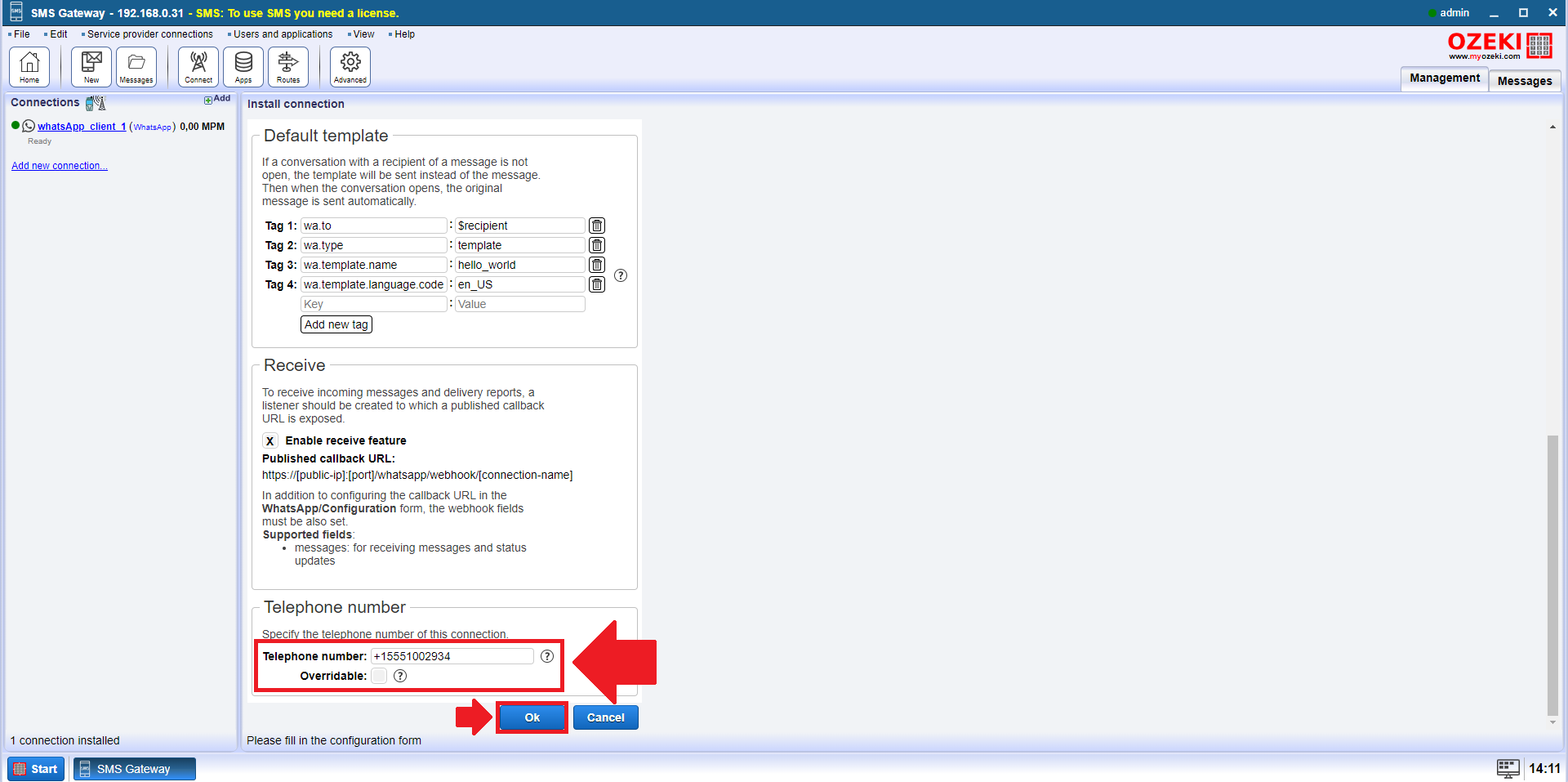
A kapcsolat létrehozásához kapcsold be a kapcsoló gombot a bal oldali vezérlőtáblán, és zöldnek kell lennie (12. ábra). Ha a kapcsolat sikeres, láthatod a naplókban az Események lapon, és használhatod a szolgáltatást.
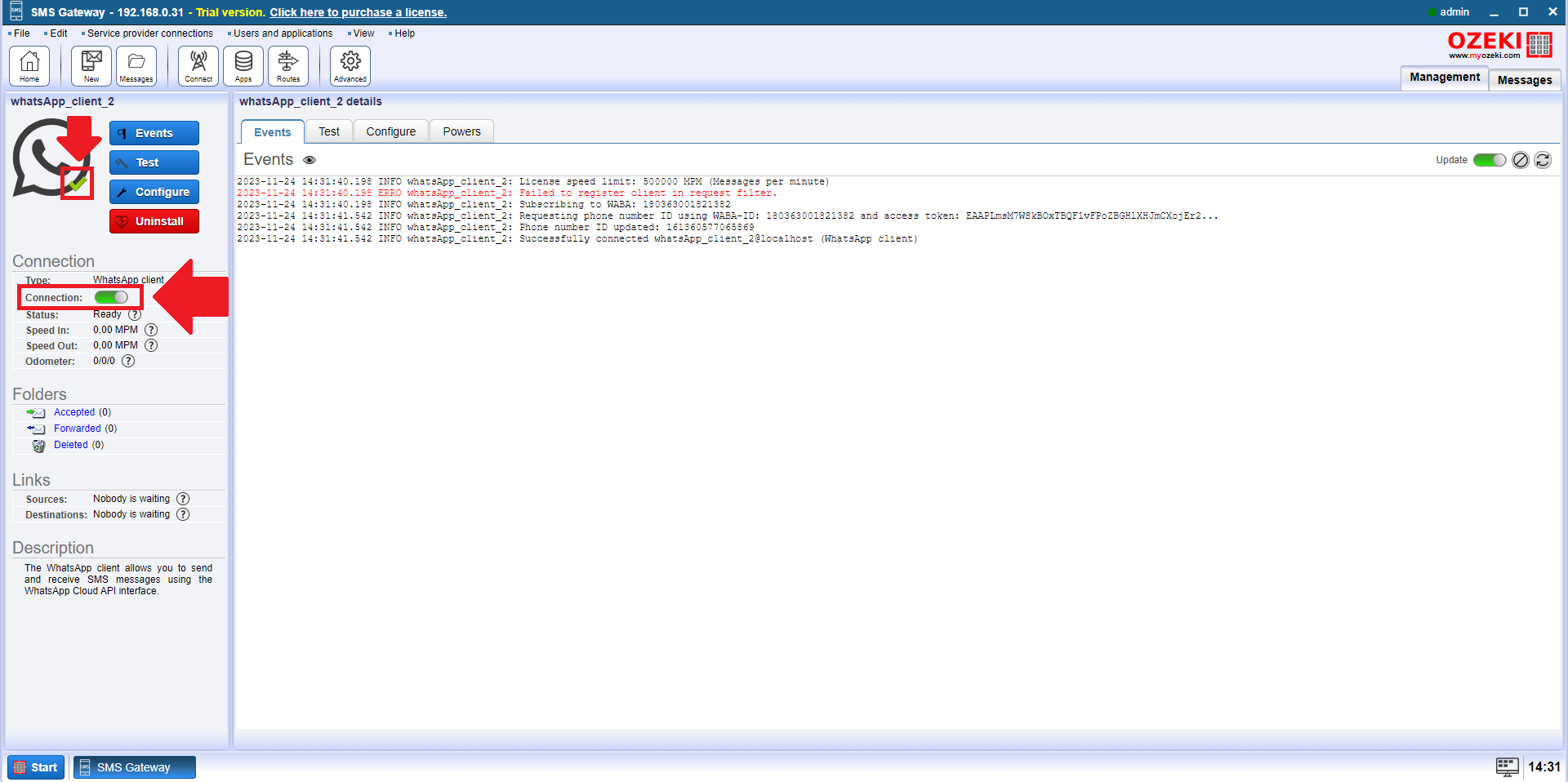
Az Ozeki SMS Gateway jobb oldali paneljén válaszd ki a Teszt lapot, és hozz létre egy SMS üzenetet az adataid megadásával. Add meg a címzettek telefonszámát, majd kattints a Küldés gombra az automatikusan generált tesztüzenet elküldéséhez. Ha ez sikeres, egy zöld pipa jelenik meg a lap alatt, jelezve, hogy a kapcsolat létrejött (13. ábra). Nézd meg az üzenetet a telefonodon.
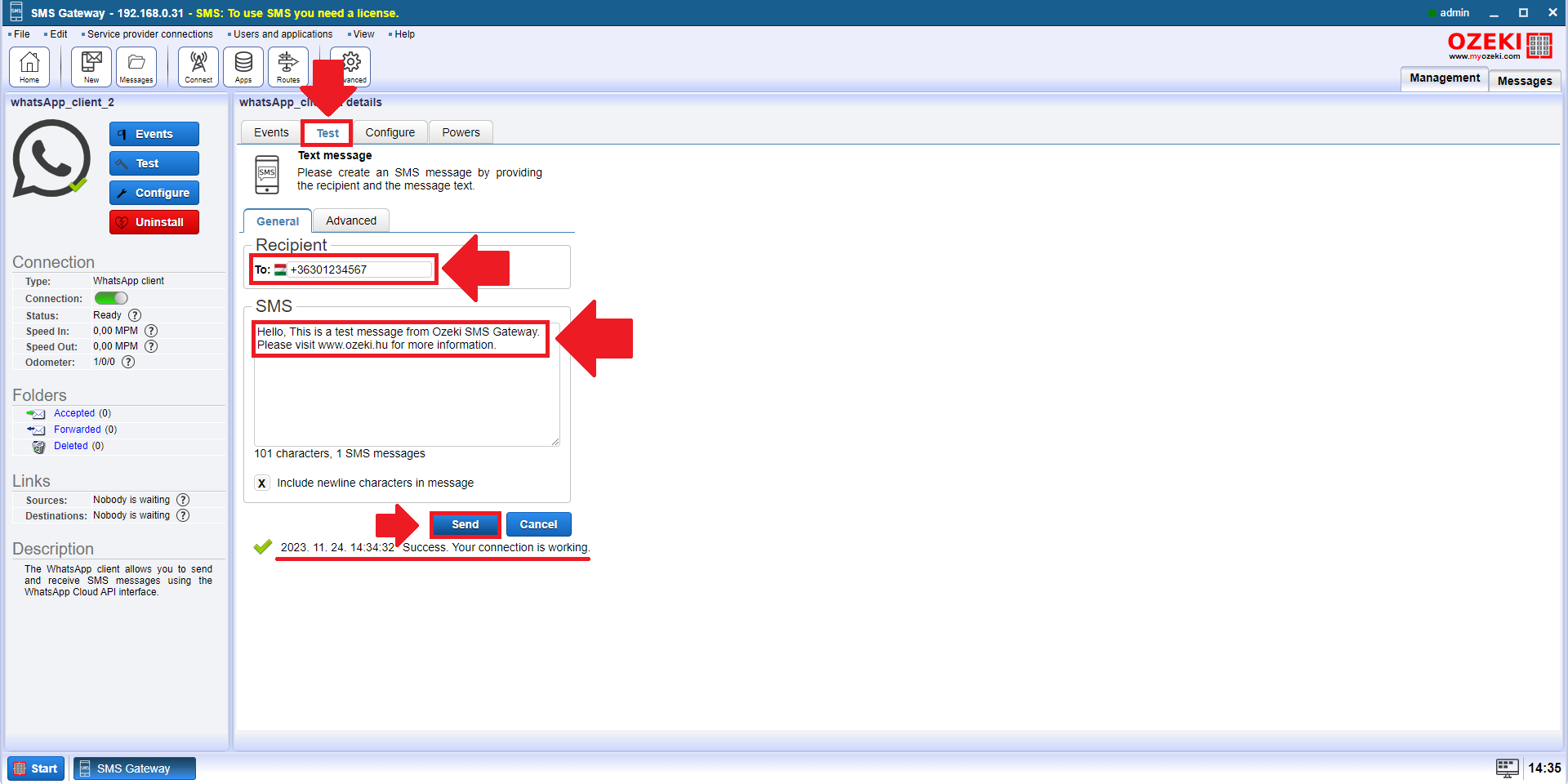
Hogyan küldjünk üzenetet MS SQL-ből (Egyszerű útmutató)
Üzenet küldése MS SQL-ből:
- Adatbázis és táblák létrehozása
- Indítsa el az Ozeki SMS Gateway alkalmazást
- Új SQL üzenetküldő alkalmazás hozzáadása
- MS SQL Server telepítése
- Kapcsolati beállítások konfigurálása
- MS SQL Server kapcsolat engedélyezése
- Üzenet beszúrása az adatbázisba
- Üzenet ellenőrzése a Küldött mappában
Hogyan küldjünk üzenetet MS SQL Serverből (videó útmutató)
Ez a videó bemutatja, hogyan hozhat létre adatbázisokat. Hogyan hozhat létre MS SQL Server kapcsolatot az Ozeki SMS Gateway-en. A videó segít a kapcsolat konfigurálásában. Bemutatja, hogyan küldhet üzenetet közvetlenül, és hogyan tekintheti meg a küldött és fogadott üzeneteket. Miután a kapcsolat létrejött, a videó megmutatja, hogyan írhat és küldheti el az első tesztüzenetet, majd hogyan ellenőrizheti a naplófájlt a sikeres kézbesítés érdekében.
Tábladefiníció létrehozása üzenetekhez
Mielőtt SMS-t küldhetne SQL segítségével, először létre kell hoznia egy adatbázist és táblákat. Ezt megteheti bizonyos kódsorok beírásával a parancssorban. A CREATE DATABASE parancs magát az új adatbázist adja hozzá. A két CREATE TABLE parancs két táblát ad hozzá. Egyet a bejövő üzenetek tárolására, és egyet a kimenő üzenetek tárolására. Végül a sp_addLogin paranccsal létrehozhat egy felhasználónevet és jelszót az adatbázis hitelesítéséhez.
CREATE DATABASE ozekidb GO USE ozekidb GO CREATE TABLE ozekimessagein ( id int IDENTITY (1,1), sender varchar(255), receiver varchar(255), msg nvarchar(160), senttime varchar(100), receivedtime varchar(100), operator varchar(30), msgtype varchar(30), reference varchar(30), ); CREATE TABLE ozekimessageout ( id int IDENTITY (1,1), sender varchar(255), receiver varchar(255), msg nvarchar(160), senttime varchar(100), receivedtime varchar(100), operator varchar(100), msgtype varchar(30), reference varchar(30), status varchar(30), errormsg varchar(250) ); GO sp_addLogin 'ozekiuser', 'ozekipass' GO sp_addsrvrolemember 'ozekiuser', 'sysadmin' GO
Adatbázis és táblák létrehozása
Az SMS küldés megkezdéséhez MS SQL segítségével először létre kell hoznia egy adatbázist és táblákat. Ez a parancssorból történik. Nyissa meg a parancssort és írja be a fenti kódot. A CREATE DATABASE parancs magát az adatbázist hozza létre. Ezután az ozekimessagein és ozekimessageout táblákat a CREATE TABLE paranccsal hozzuk létre. Végül hozzáadjuk a felhasználónevet és a jelszót a sp_addLogin segítségével (14. ábra). Az adatbázis most már készen áll az SMS küldésre MS SQL-ben.
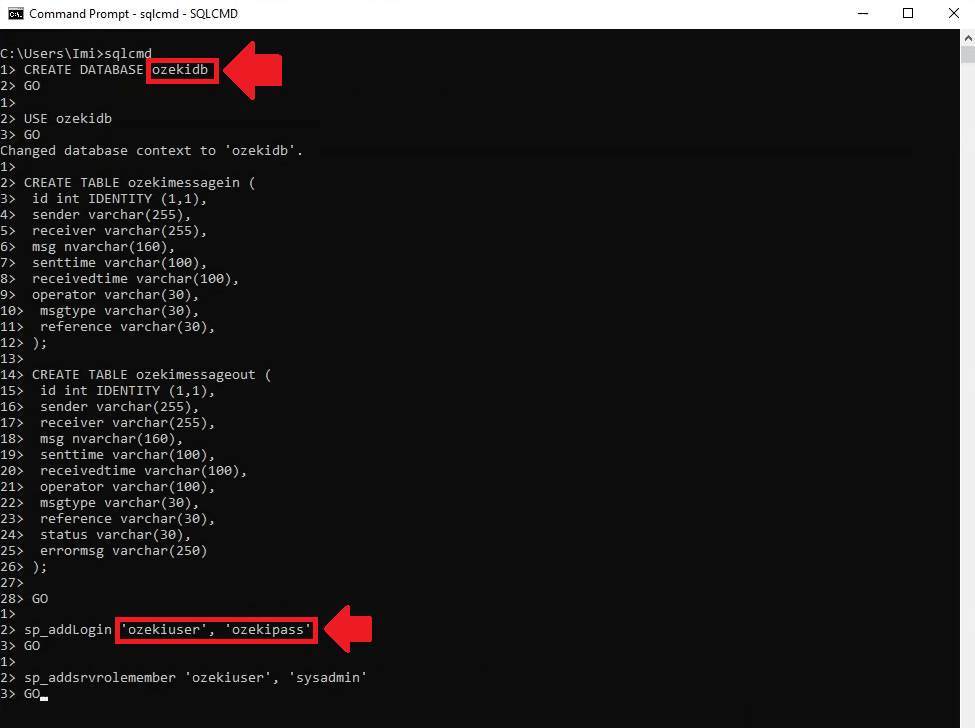
Először jelentkezzen be az Ozeki SMS Gateway-be, majd válassza az SMS Gateway Desktop ikont. Az Ozeki eszköztárban válassza a Felhasználók és alkalmazások panel jobb oldalán található Új felhasználó/alkalmazás hozzáadása (15. ábra) hivatkozást az SQL üzenetküldés kiválasztásához.
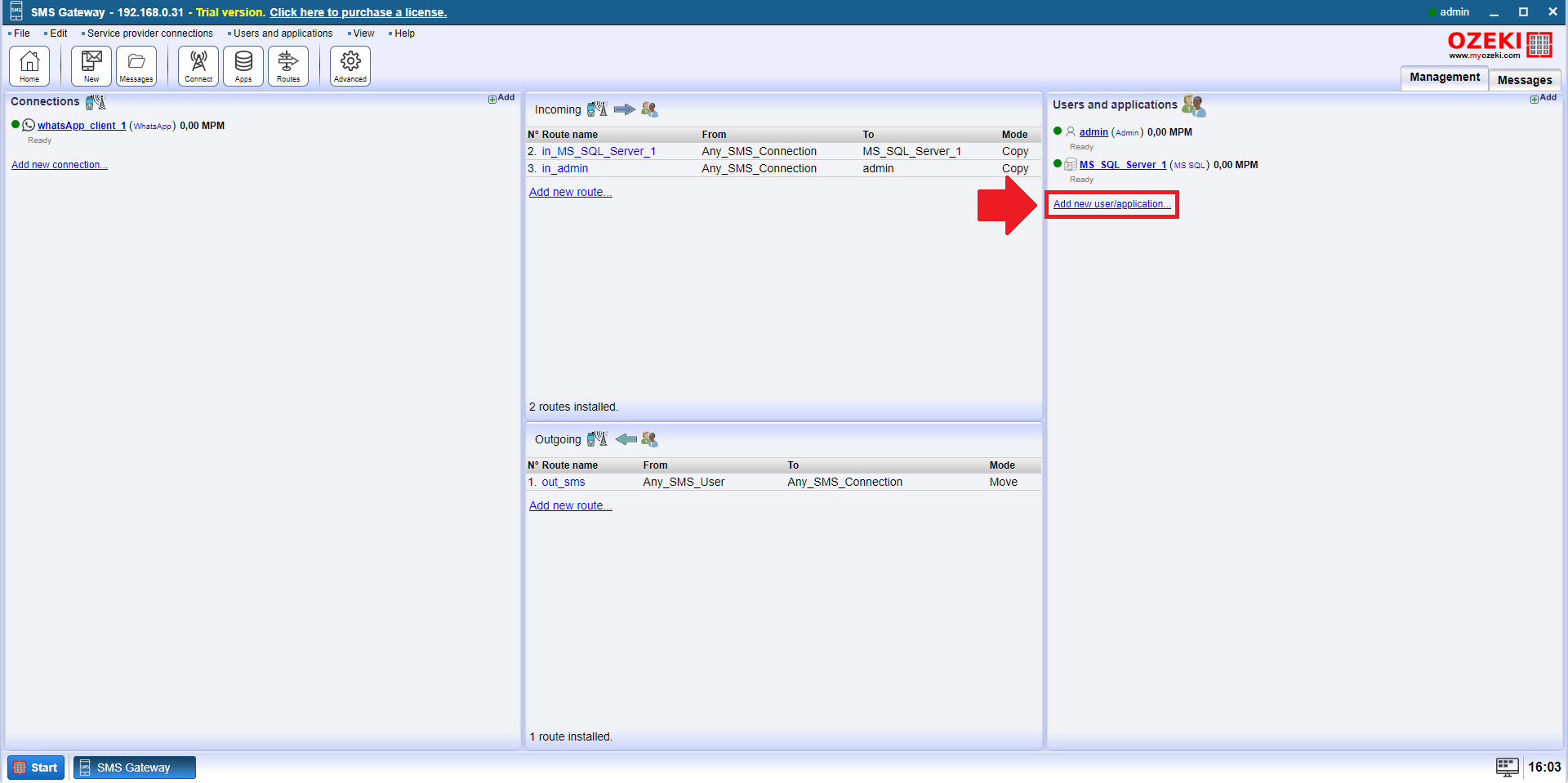
Az Alkalmazásfelületek telepítési szakaszából válassza az SQL üzenetküldést, és kattintson a Telepítés (16. ábra) hivatkozásra. Ezt követően megjelennek az SQL szolgáltatások, amelyek telepíthetők.

Keresse meg az MS SQL Server lehetőséget az SQL üzenetküldés alatt, és kattintson a telepítés gombra (17. ábra). A telepítés után megjelenik az SQL konfigurációs felület.
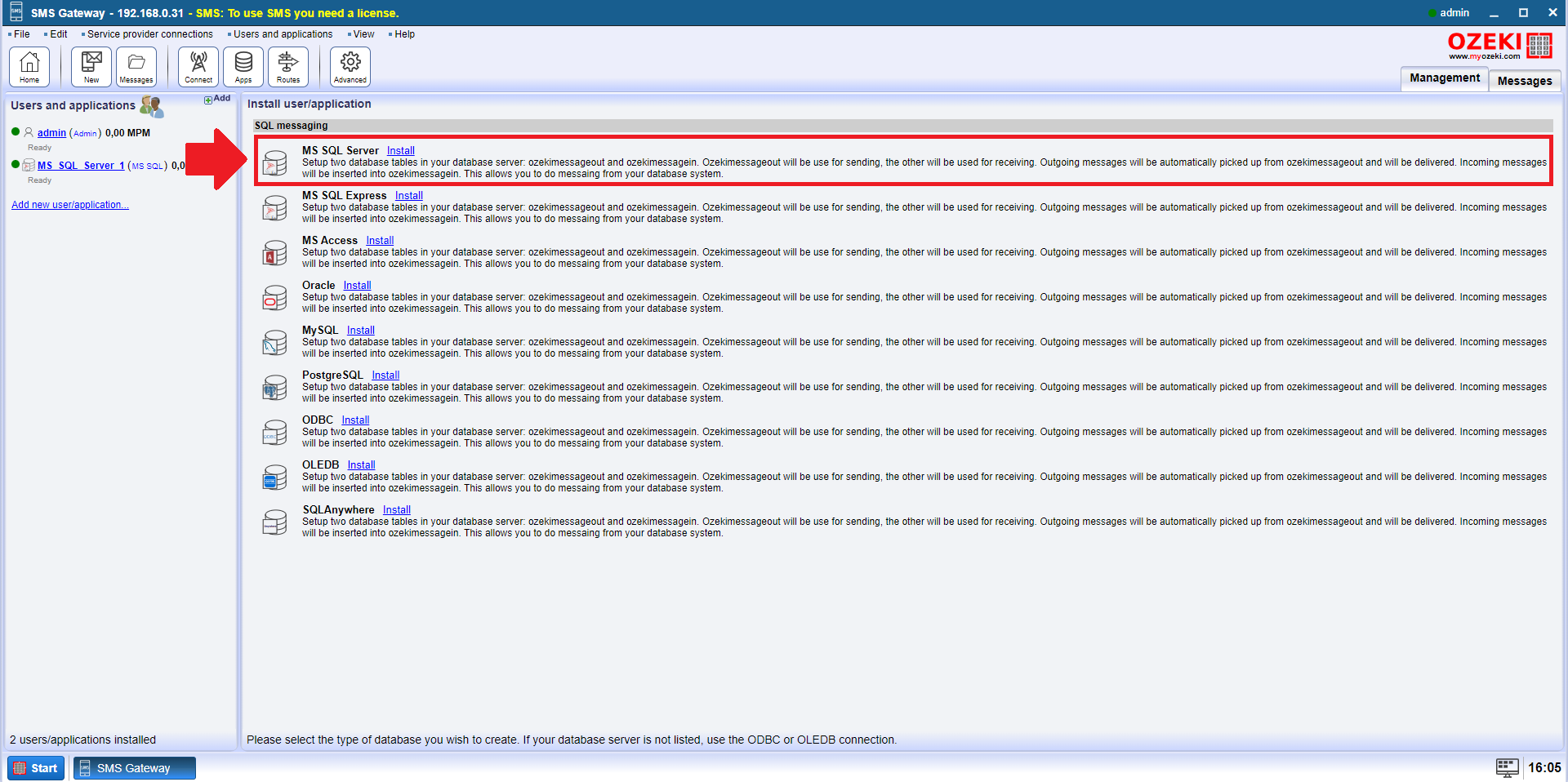
A Küldés lap mellett kattintson a Speciális gombra, majd jelölje be a Napló csatolása minden üzenethez jelölőnégyzetet a Naplózási szint alatt (18. ábra). Engedélyezze ezt a jelölőnégyzetet, hogy a kézbesítési eseményeket az egyes üzenetek eseménynaplójába írja.
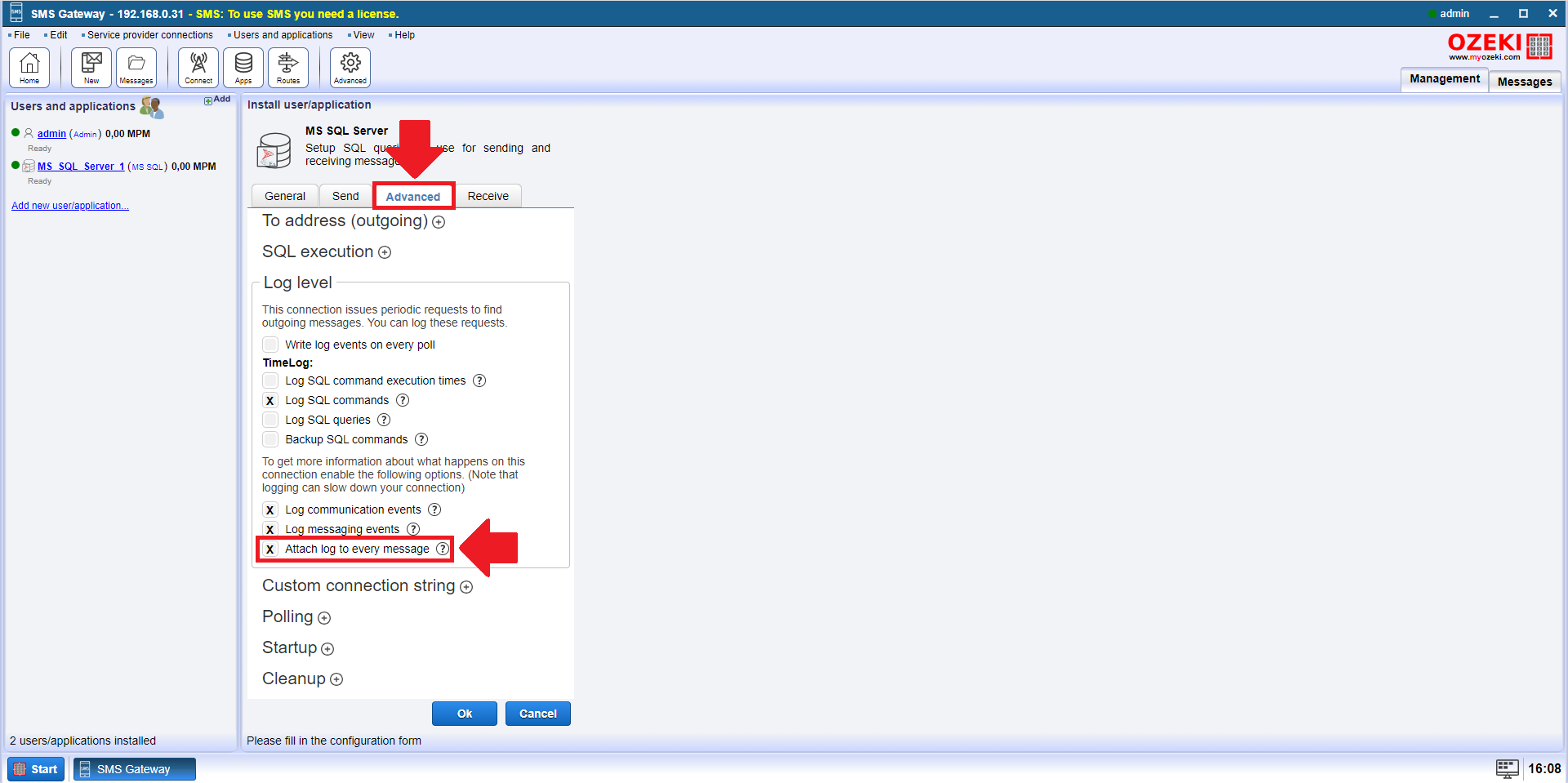
Lépjen vissza az Általános lapra, és konfigurálja a Kapcsolati beállításokat (19. ábra).
Ezekkel a beállításokkal csatlakozhat a saját SQL adatbázisához. Az adatbázisban lévő táblákat később fogjuk használni.
Szerver: helyi IP cím
Port: portszám
Adatbázis: adatbázis neve
Felhasználó azonosító: felhasználónév
Jelszó: jelszó
Ha minden helyesen van kitöltve, nyomja meg az OK gombot.
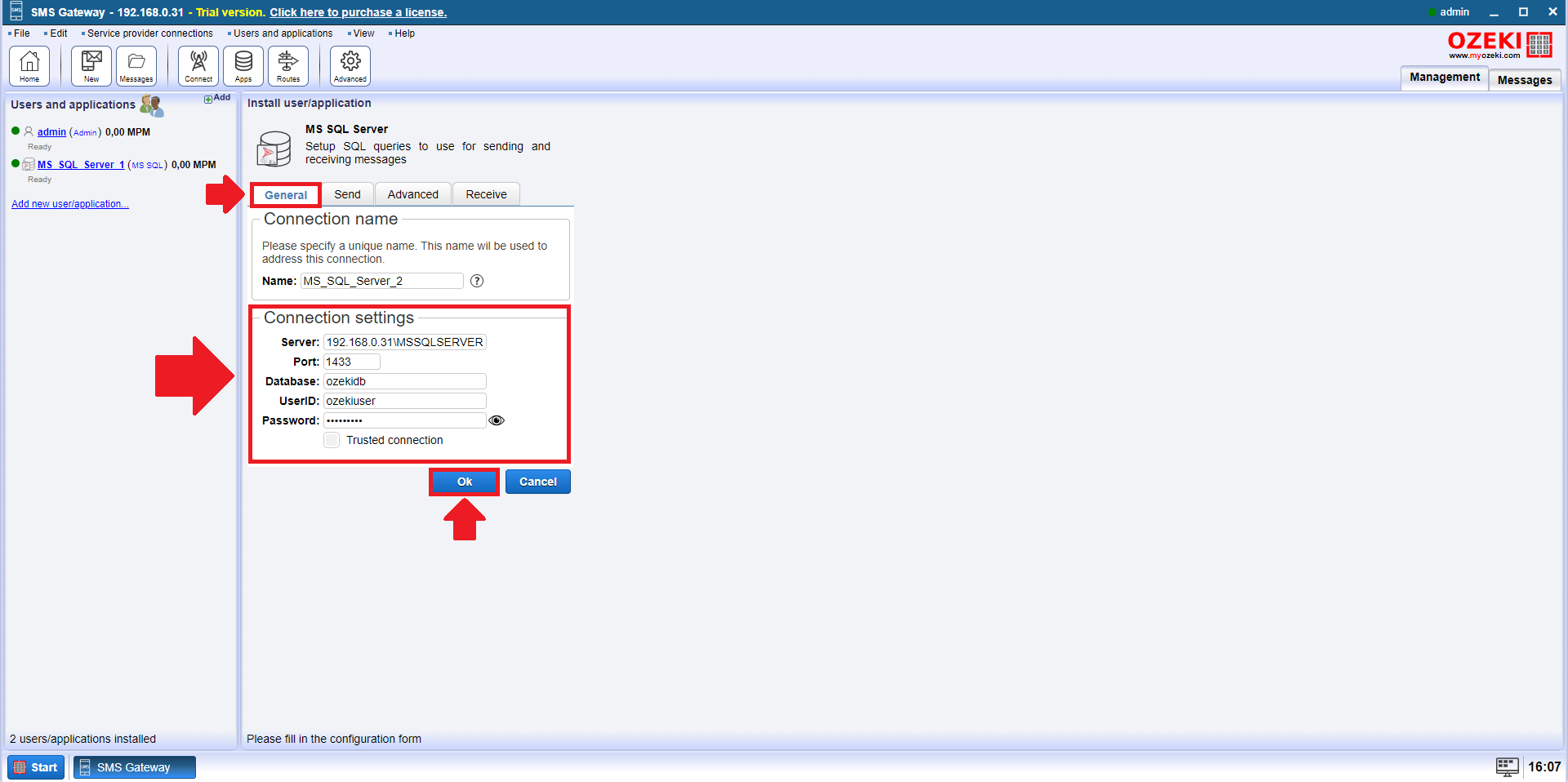
A kapcsolat létrehozásához a bal oldali vezérlőtáblán kapcsolja át a kapcsológombot, és annak zöldnek kell lennie (20. ábra). Ha a kapcsolat sikeres, láthatja a naplókban az Események lapon, és használhatja a szolgáltatást.
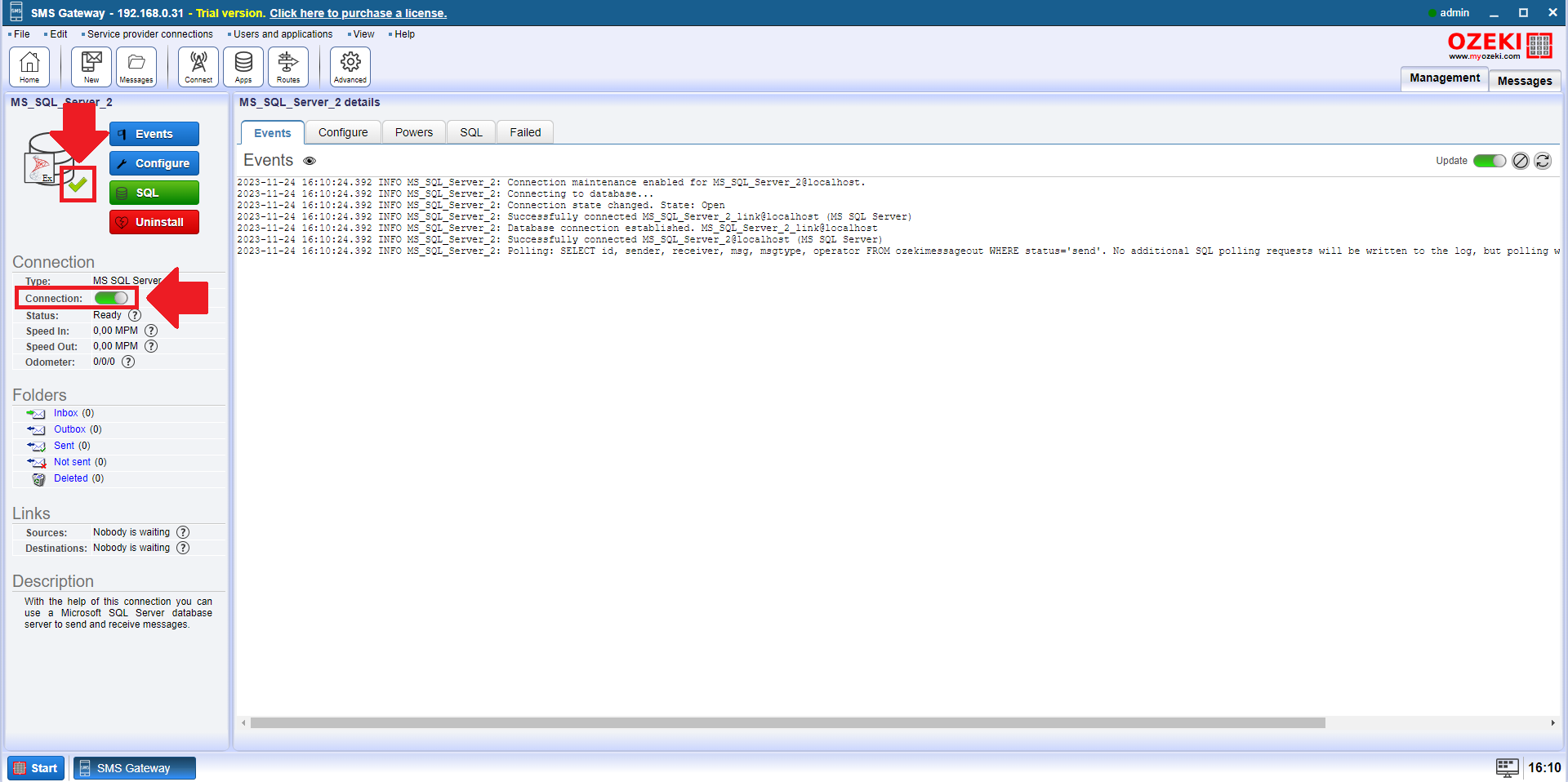
Helyezzünk be egy üzenetet az adatbázis táblába. Először lépjen a kapcsolat SQL lapjára. Válassza ki az INSERT INTO lehetőséget a legördülő menüből. Módosítsa a telefonszámot, és kattintson a Végrehajtás gombra a parancs futtatásához (21. ábra). Ez beilleszti az üzenetet az ozekimessageout táblába, és üzenetet küld a WhatsApp alkalmazásnak.

Az ozekimessageout táblából (22. ábra) lekérdezheti az elküldött üzeneteket a SELECT * lehetőség kiválasztásával. Ha futtatja ezt a lekérdezést, láthatja az elküldött üzenetet a táblában.
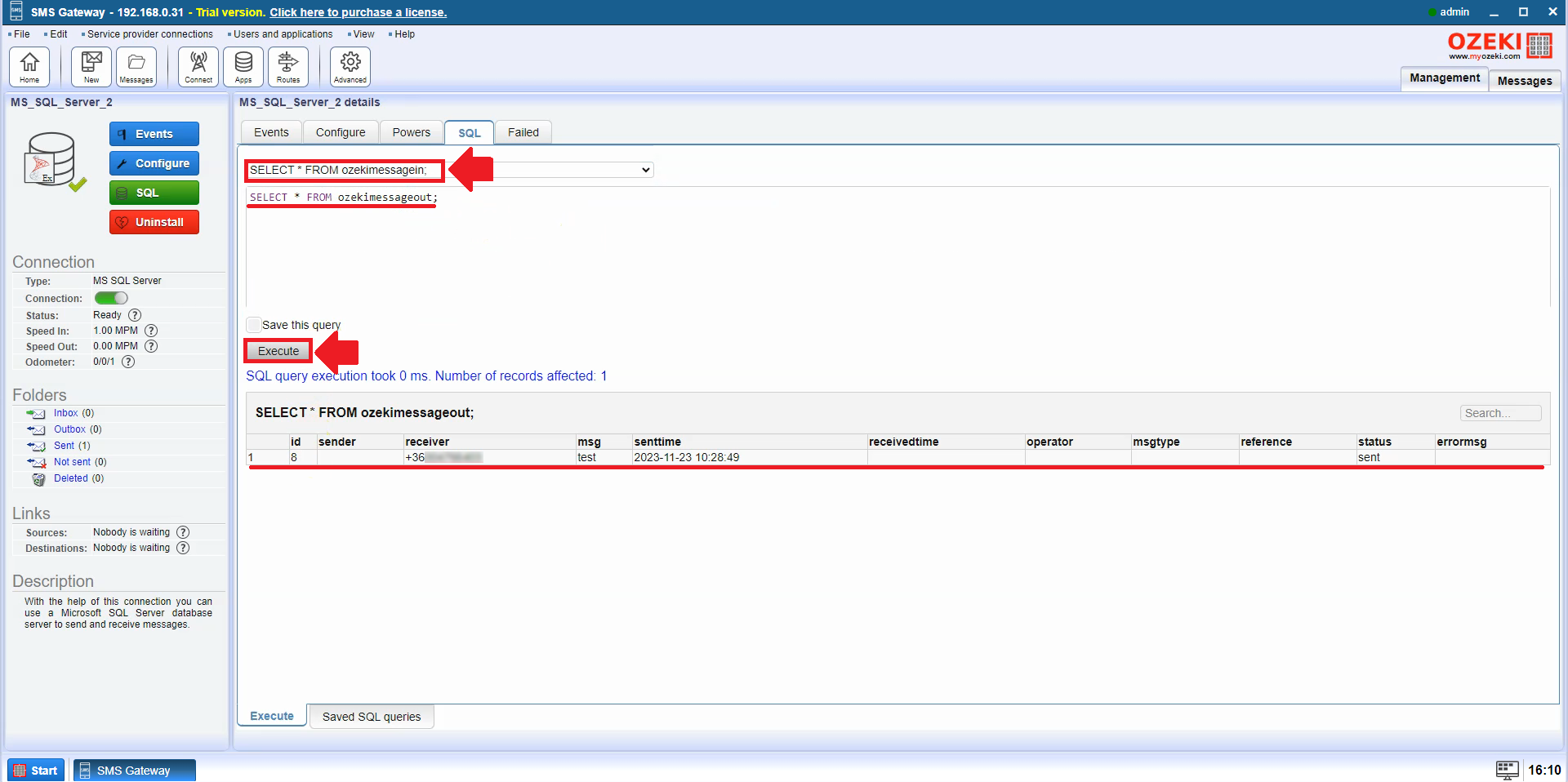
A bal oldali vezérlőpanelen, a Mappák alatt válassza a Küldött hivatkozást, és láthatja, hogy az üzenetek el lettek küldve (23. ábra).
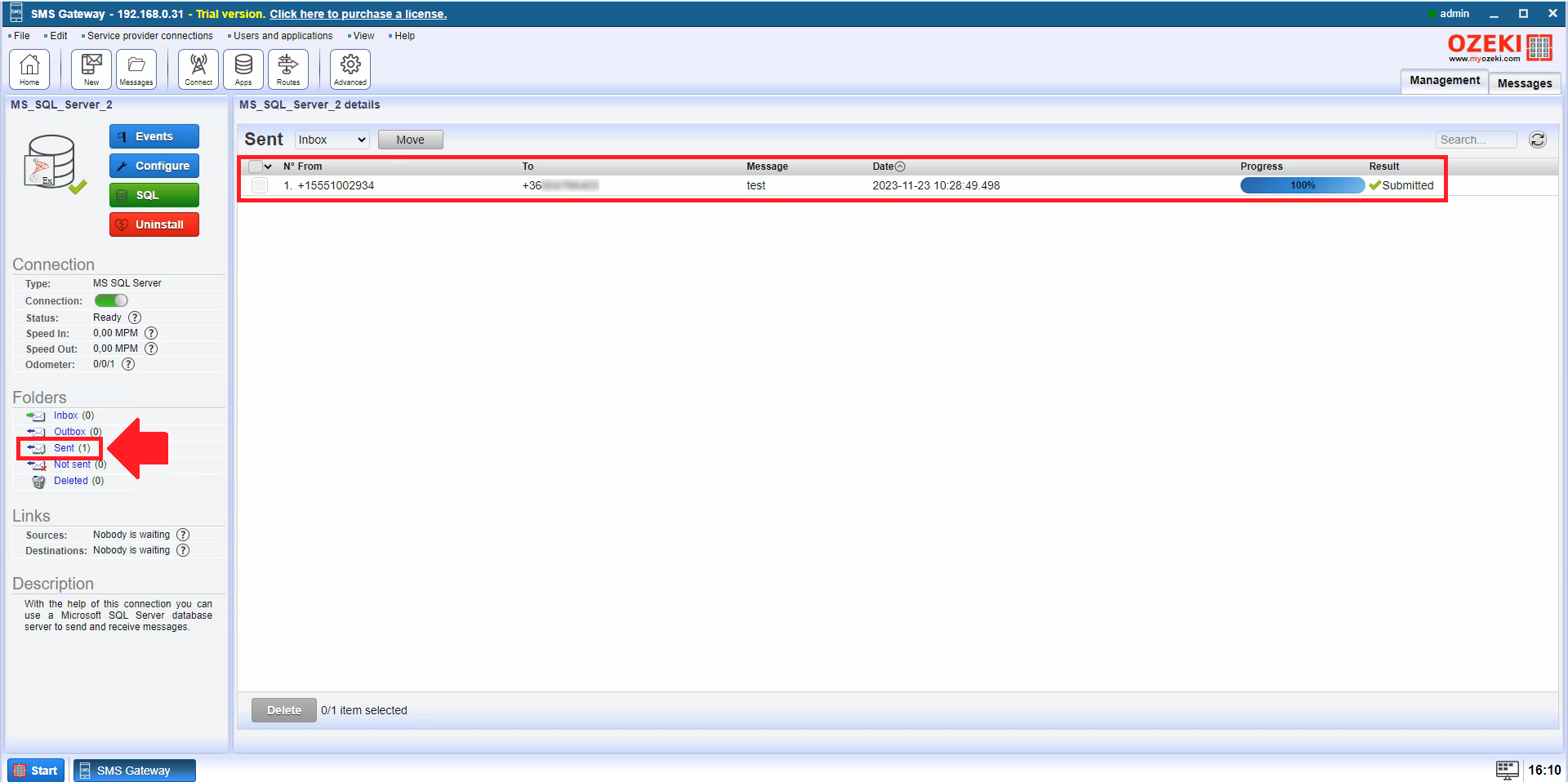
Kattintson az Események lapra, és láthatja az összes napló sort (24. ábra).
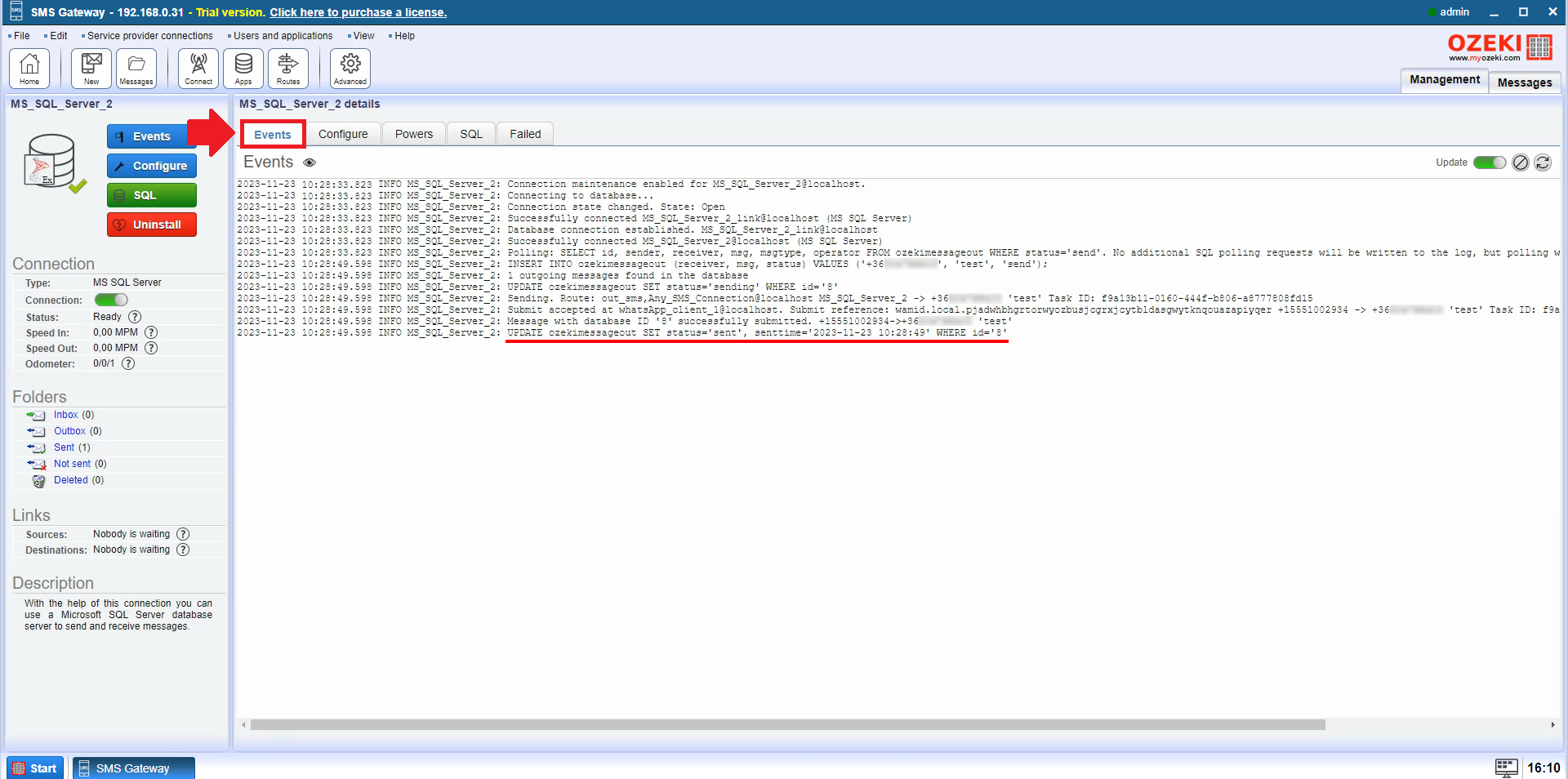
Hogyan fogadjon WhatsApp üzeneteket SQL adatbázisba (Egyszerű lépések)
WhatsApp üzenet fogadása SQL adatbázisba:
- Indítsa el az Ozeki SMS Gateway alkalmazást
- Konfigurálja a WhatsApp webhookot
- Ellenőrizze az üzenetet az SQL adatbázisban
Hogyan kapjunk WhatsApp üzeneteket MS SQL-be (Videós útmutató)
Ez a videó bemutatja, hogyan fogadhatunk üzeneteket a WhatsAppról. Hogyan csatlakoztathatod a WhatsApp webhookodat az Ozeki SMS Gateway-hez. Hogyan konfiguráljuk a webhookot, milyen paramétereket állítsunk be. A sikeres csatlakozás után a bejövő üzeneteket láthatod a naplófájlban és az adatbázisban is.
Először jelentkezz be az Ozeki SMS Gateway-be, majd válaszd ki az SMS Gateway Desktop ikont. Az Ozeki eszköztáron válaszd ki a meglévő WhatsApp kliens (25. ábra) hivatkozást a Kapcsolatok panel bal oldalán.
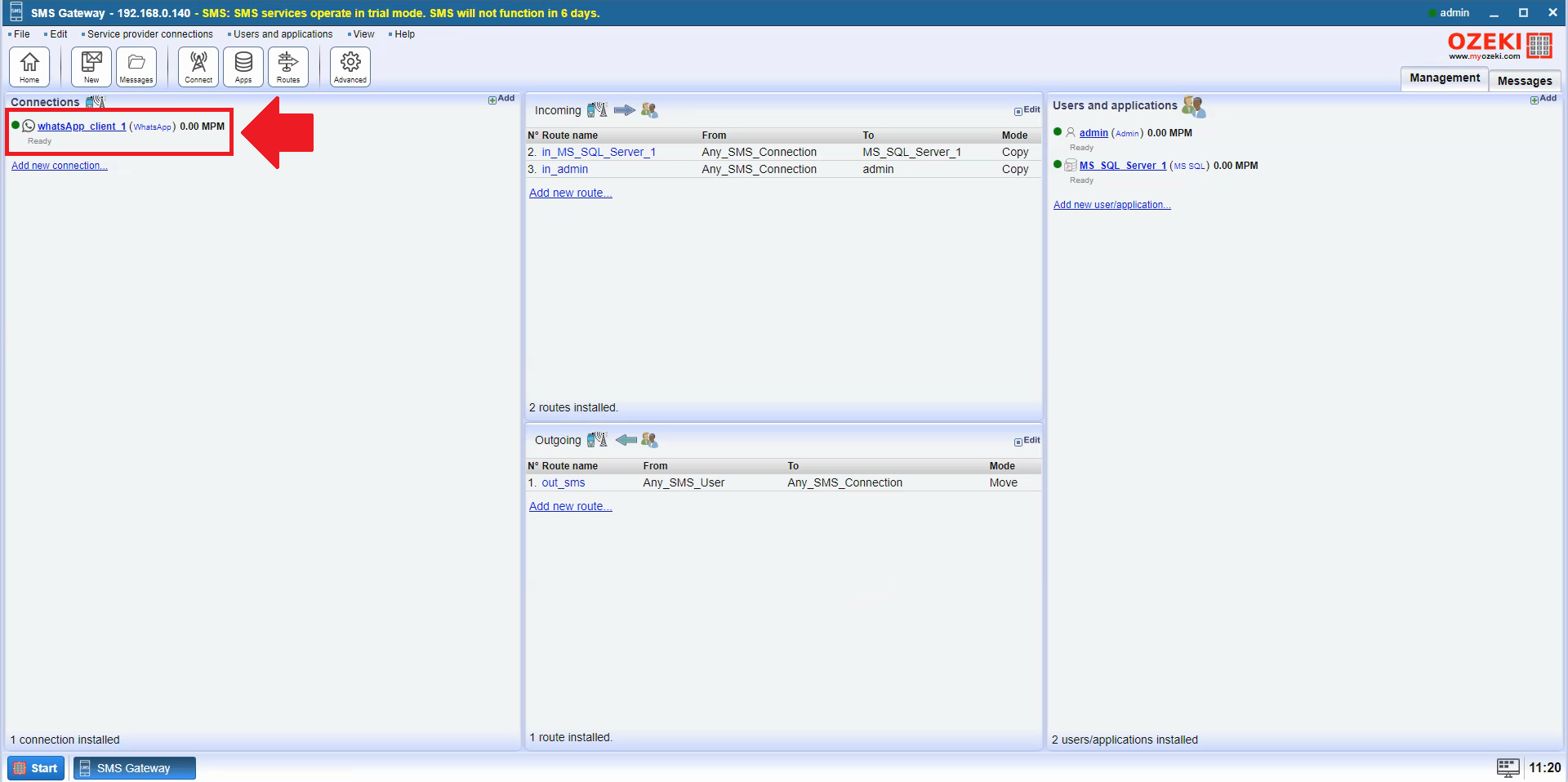
Nyisd meg a WhatsApp konfiguráció menüt a Meta for Developers oldalon a webhook konfigurálásához (26. ábra). Kattints a Szerkesztés gombra.
A webhookot be kell állítani, mert ez lehetővé teszi az Ozeki SMS Gateway számára, hogy riadóüzenetet küldjön a WhatsAppnak, amikor üzenetet kap egy mobiltelefonról,
vagy amikor egy WhatsApp üzenet állapota megváltozik, amelyet mobiltelefonra küldtek.
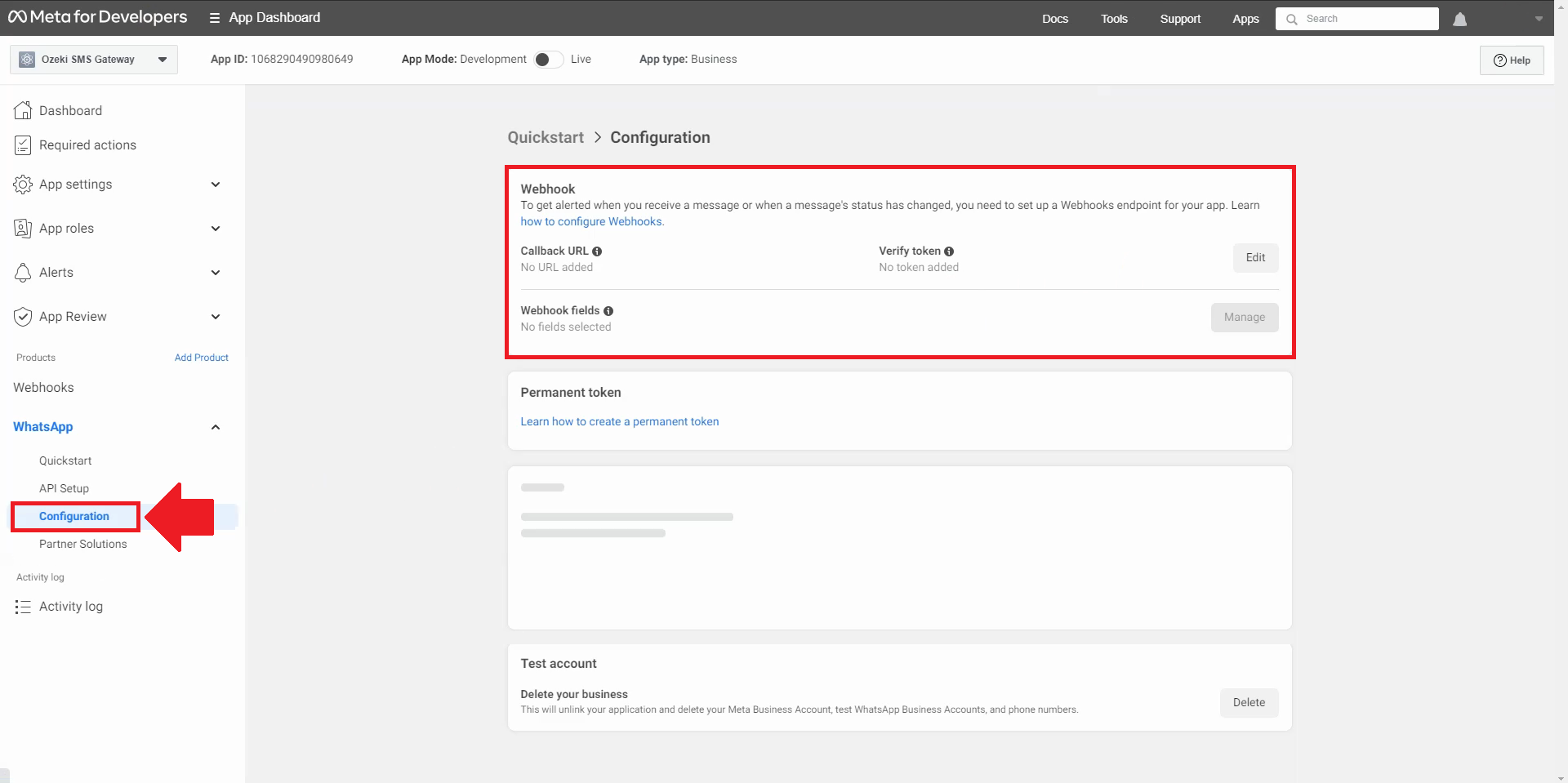
A WhatsApp kliens oldalon a Konfigurálás lapra van szükségünk. Görgess le a Közzétett callback URL szakaszhoz és másold ki (27. ábra), ez egy sablon. Ez segít abban, hogy csak másolni és beilleszteni kelljen.
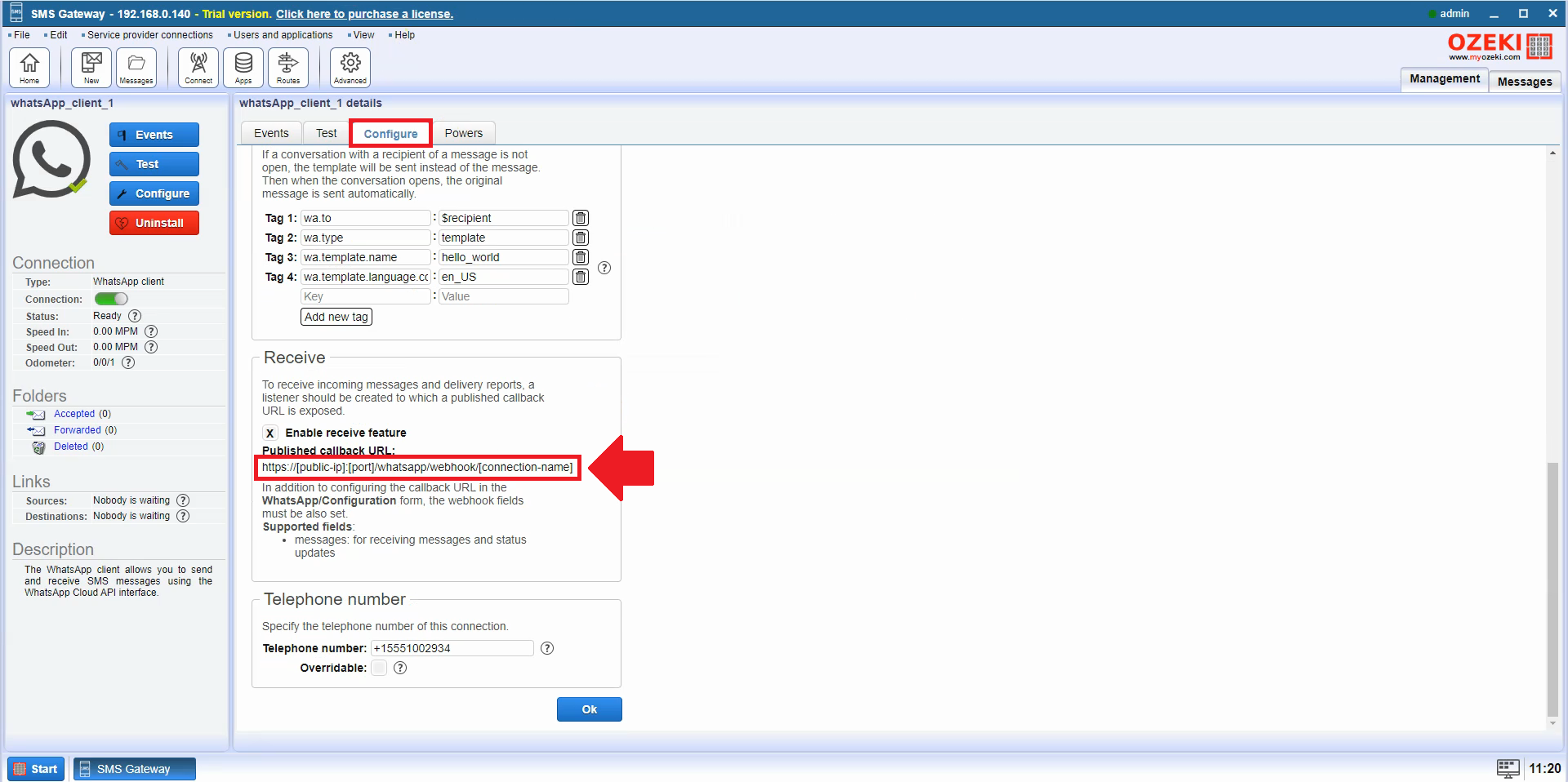
Illeszd be a sablont a Callback URL mezőbe (28. ábra).
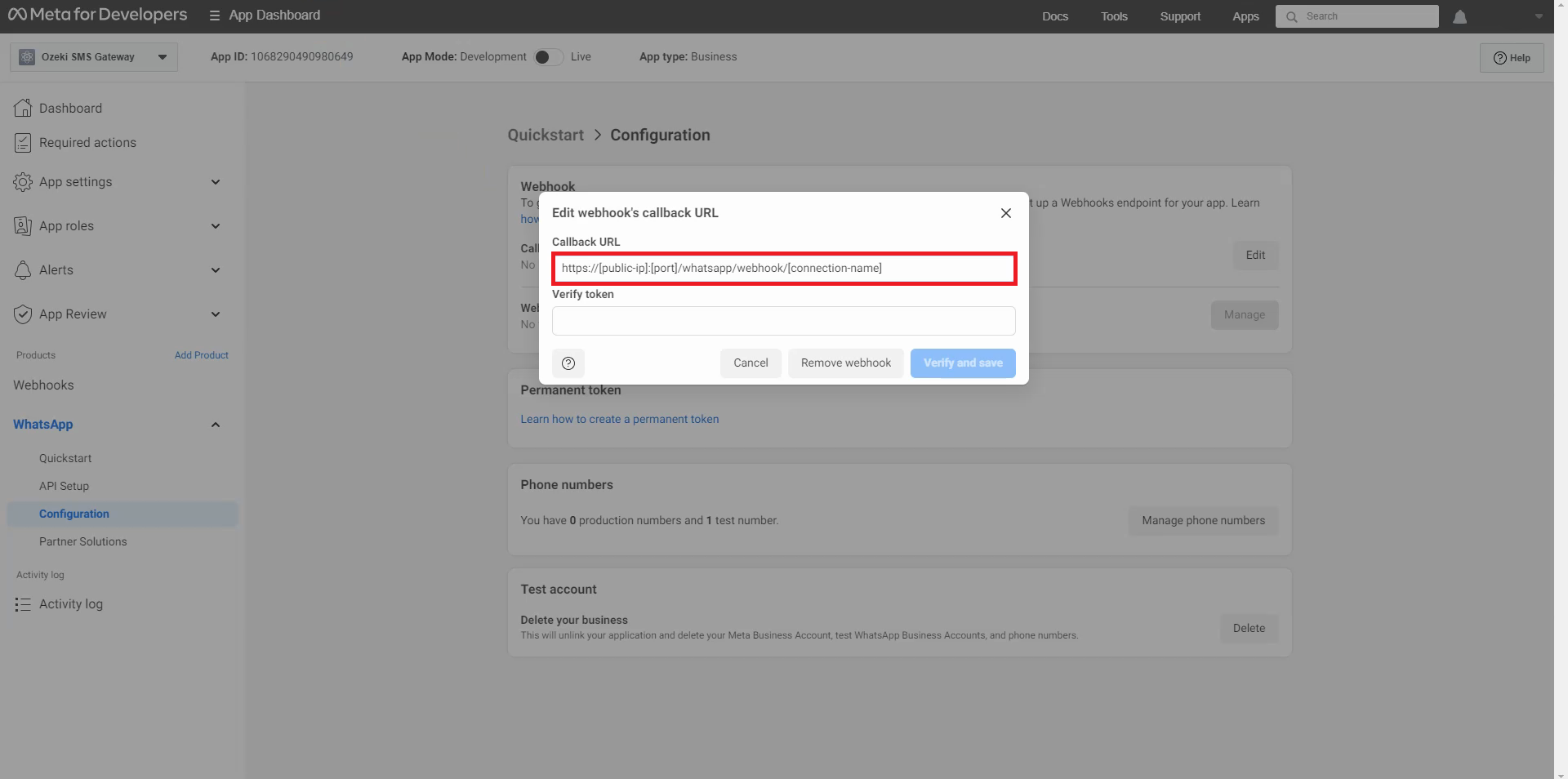
Másold ki a Kapcsolat nevet és a Ellenőrző tokent (29. ábra). A kapcsolat neve meghatározza a kapcsolat nevét, az ellenőrző token pedig a biztonságért felelős.
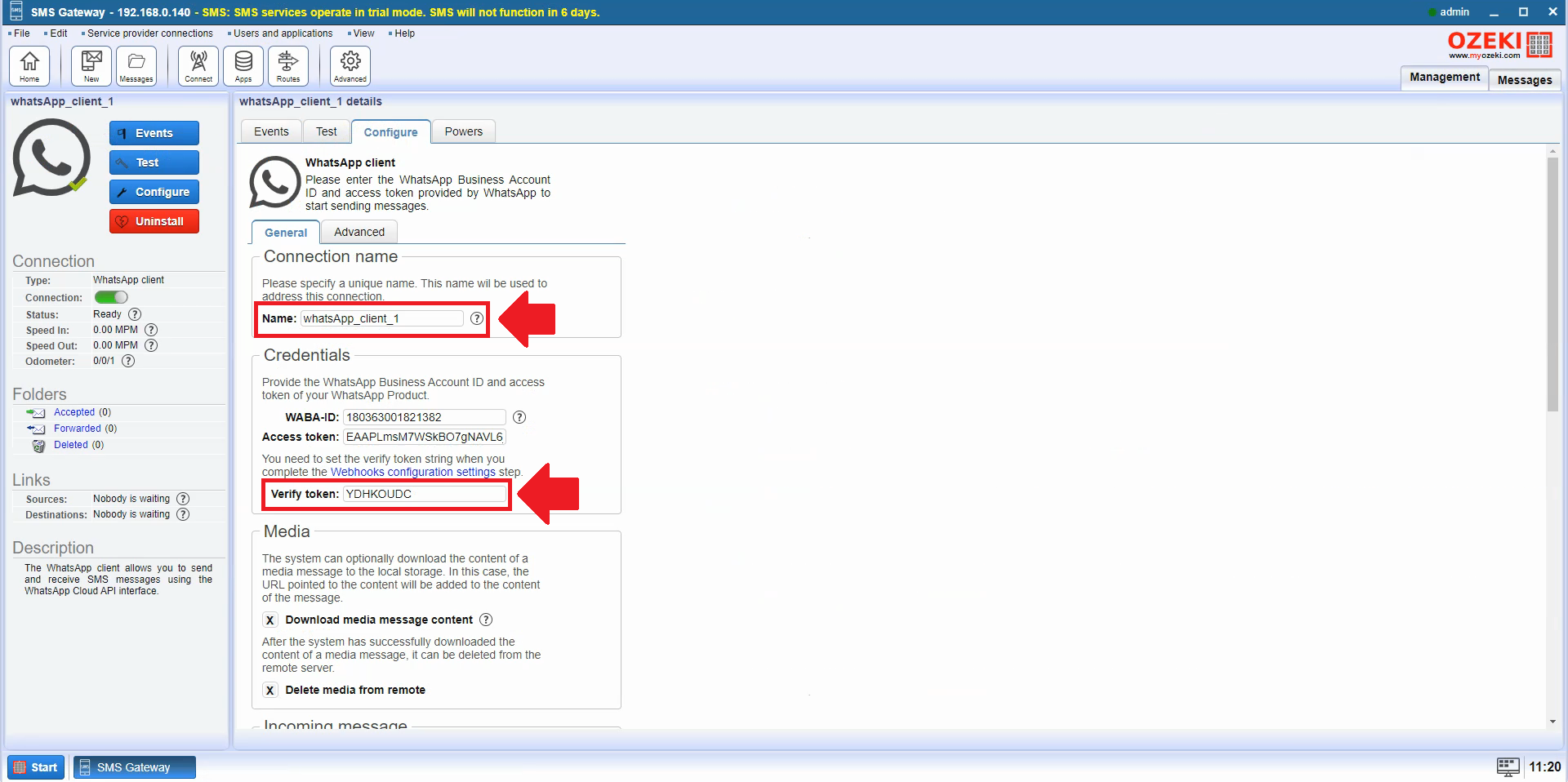
Illeszd be a Kapcsolat nevet a sablon végére. Cseréld ki a [public-ip]:[port] részt a saját nyilvános IP-címedre a továbbított portoddal.
Illeszd be az Ellenőrző tokent a Verify token mezőbe a Meta for Developers oldalon. Ha mindent kitöltöttél, kattints a Ellenőrzés és mentés gombra.
Ezután nyomd meg a Kezelés gombot (30. ábra).
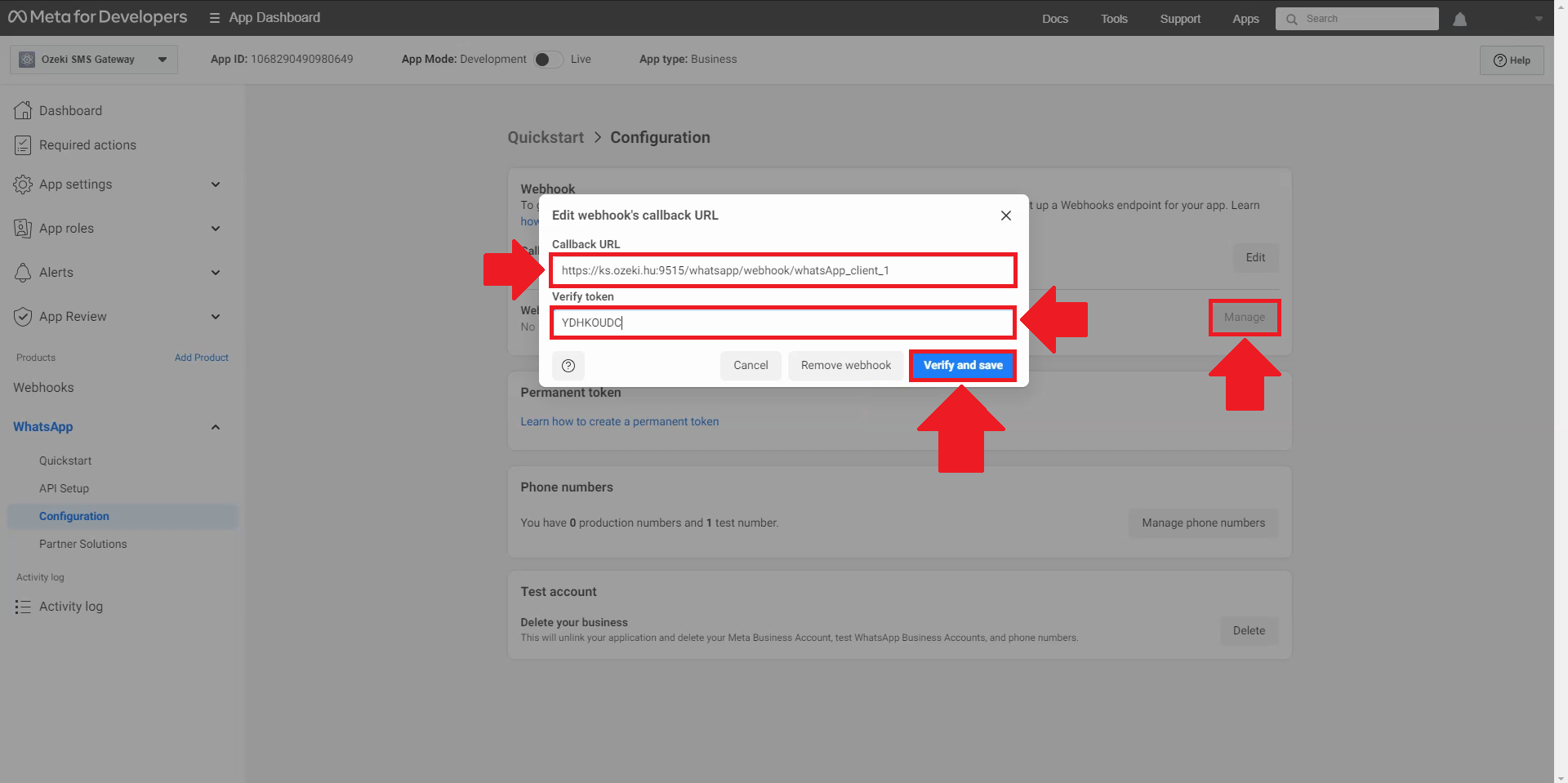
Ki kell választanod a Webhook mezőt, ehhez az oldalon ki kell választanod a messages lehetőséget. Pipáld be ezt a négyzetet és kattints a Kész gombra (31. ábra). A message típus kiválasztása a WhatsApp webhook beállításokban azt jelzi, hogy a webhook üzenetekre fog reagálni. Ez azt jelenti, hogy a webhook működni fog, amikor üzenetek érkeznek és küldenek.
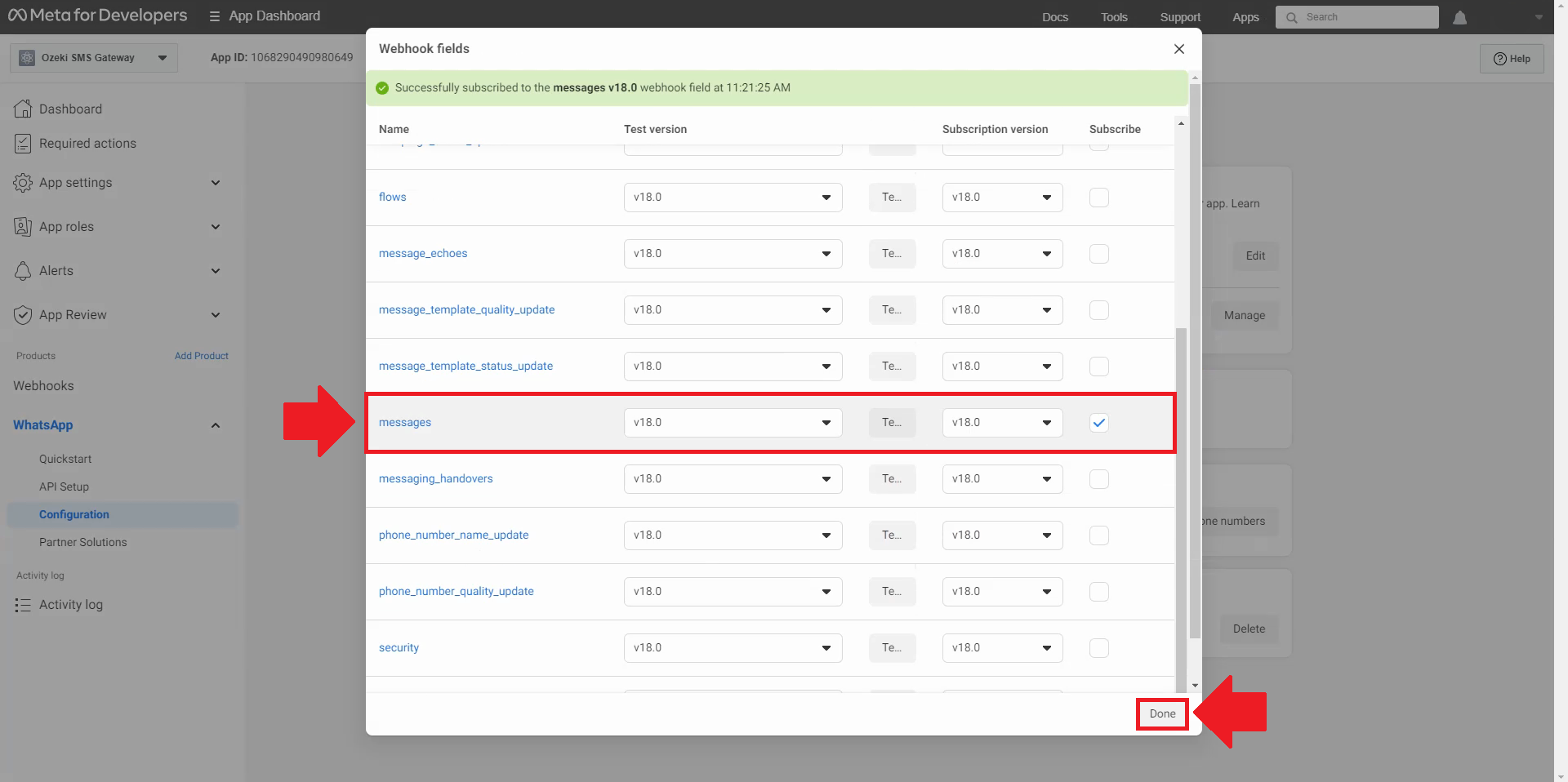
Így kell kinéznie (32. ábra), ha mindent jól csináltunk. És tesztelheted a sikeres kapcsolatot az Ozeki SMS Gateway-ben.
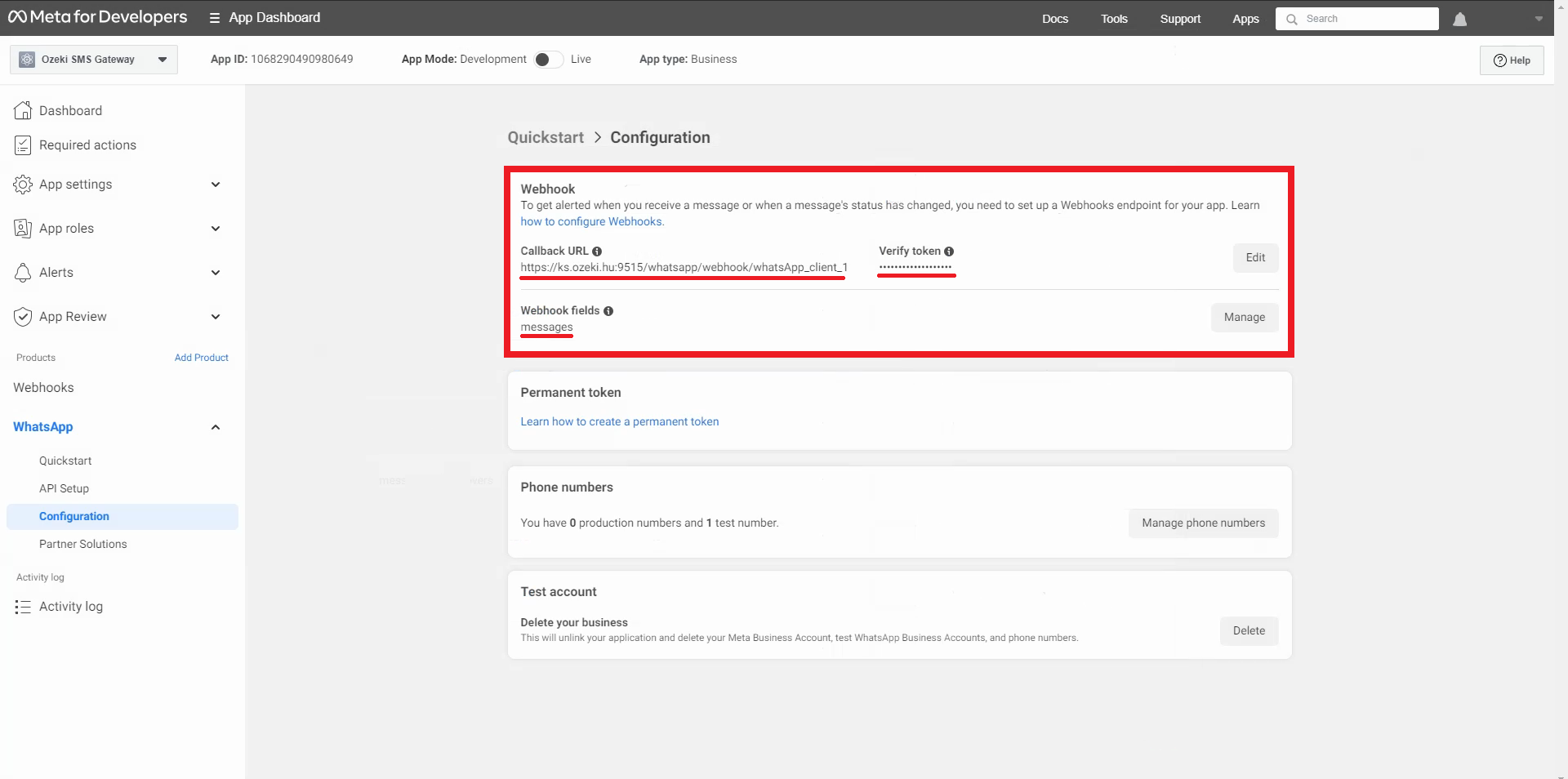
Térjünk vissza az Ozeki SMS Gateway-hez. A WhatsApp kliensben, kattints az Események gombra a napló megtekintéséhez. Küldj egy üzenetet a WhatsApp alkalmazásban, az üzenetnek meg kell jelennie a naplóban (33. ábra).
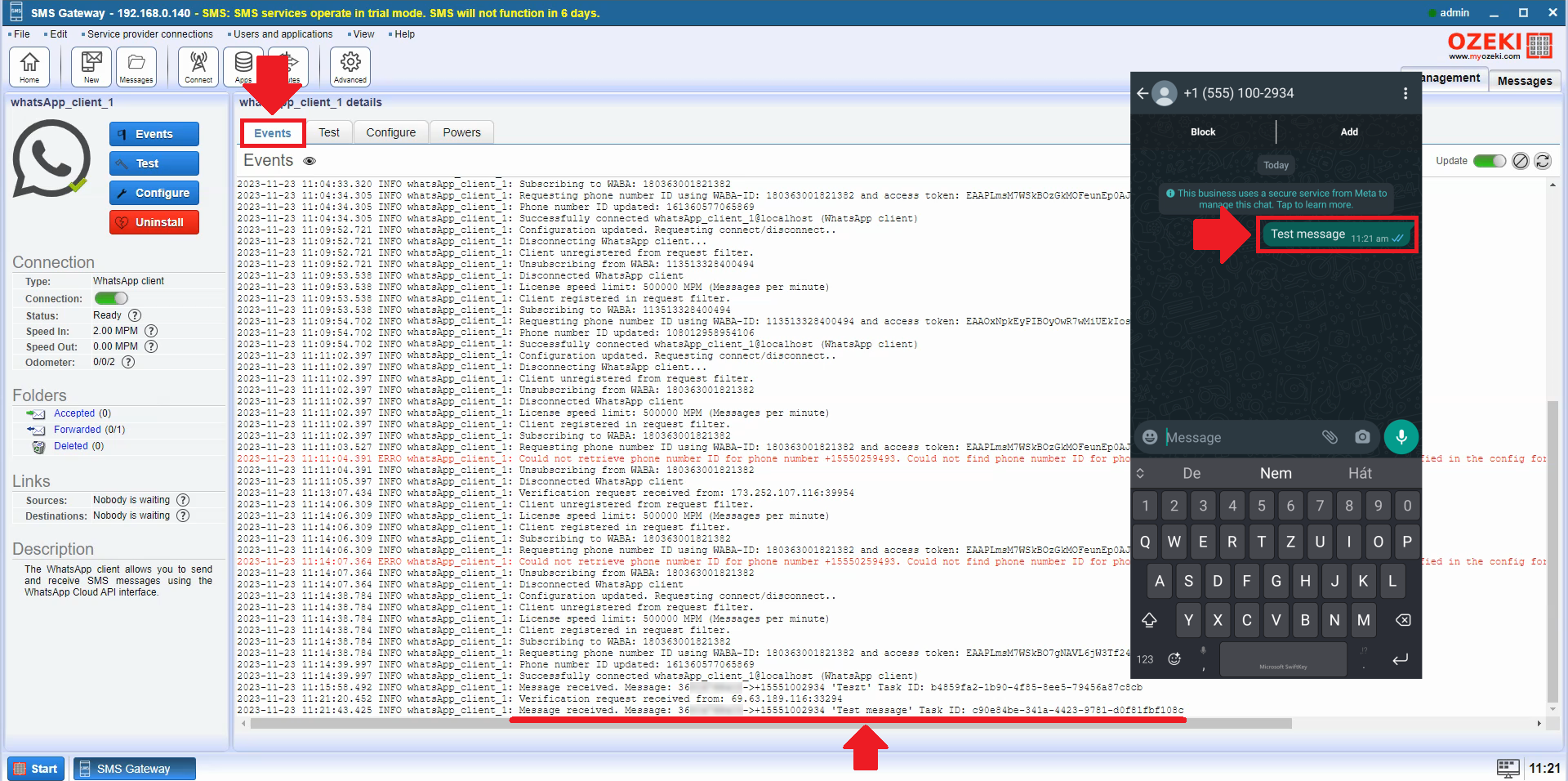
A bal oldalon a vezérlőpulton, a Mappák alatt kattints a Továbbított hivatkozásra, és válaszd ki a Továbbított elfogadva lapot. Itt láthatod az üzeneteket (34. ábra).
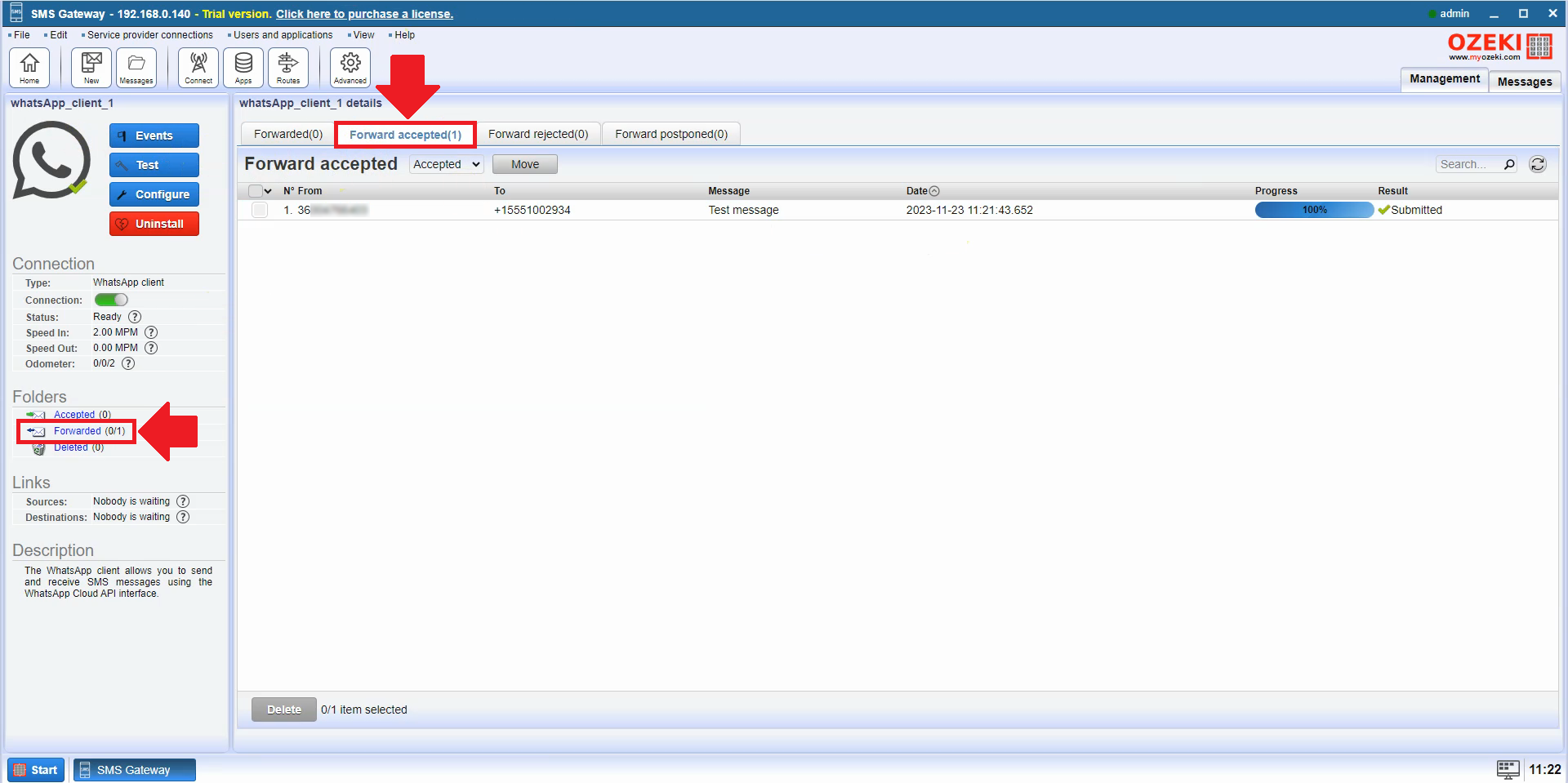
Térj vissza a Főoldalra és válaszd ki a meglévő SQL Server hivatkozást a Felhasználók és alkalmazások (35. ábra) panel jobb oldalán, hogy a bejövő üzeneteket itt is lásd.
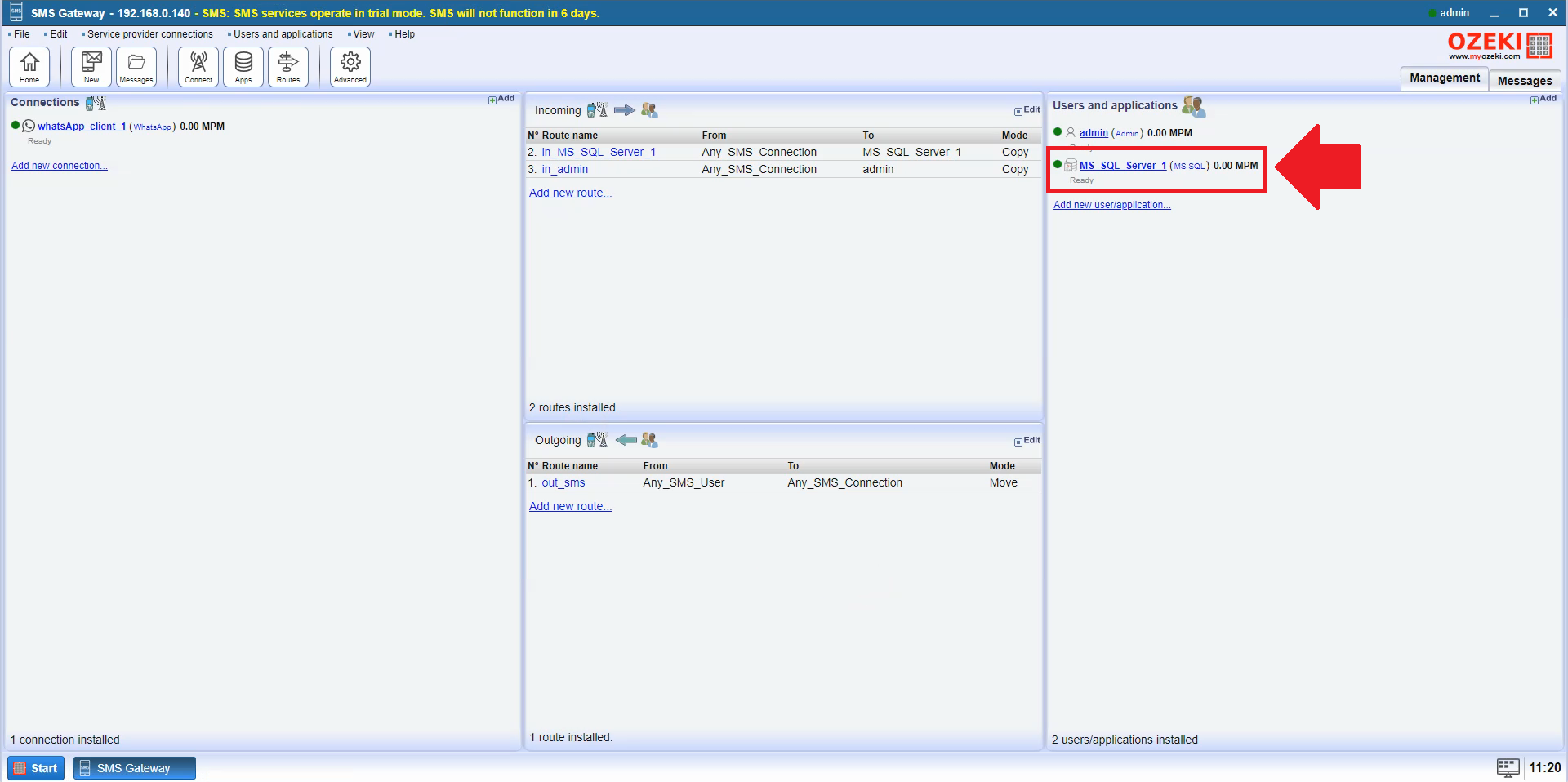
Kérdezzünk le egy üzenetet az adatbázisból. Lépj a kapcsolatod SQL lapjára. Válaszd ki a SELECT * lehetőséget a legördülő menüből, és láthatod minden fogadott üzenetet (36. ábra).
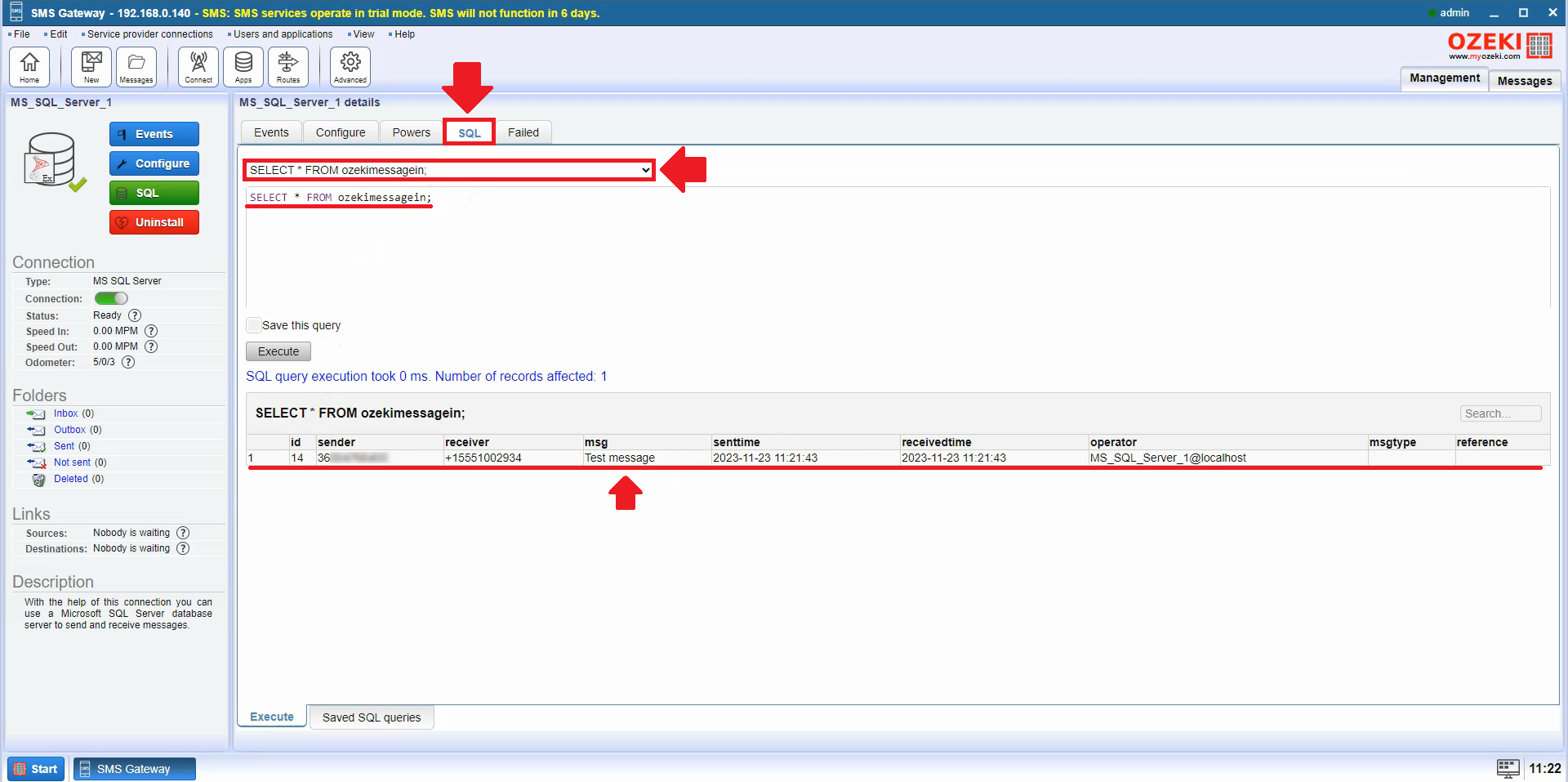
Összefoglaló
Ha követed a cikkben leírt lépéseket, akkor problémamentesen be tudod állítani a WhatsApp SMS kapcsolatot. Ez lehetővé teszi, hogy WhatsApp üzeneteket küldj és fogadj az Ozeki SMS átjárón keresztül, ami nagyszerű módja lehet az ügyfelekkel való kommunikációra.
Ebben a cikkben bemutattuk, hogyan állíthatod be a WhatsApp SMS kapcsolatot. Részletesen elmagyaráztuk a folyamatot, a WhatsApp alkalmazás létrehozásától a Facebook Fejlesztői Portálon, egészen az Ozeki SMS Gateway-ben történő kapcsolat beállításáig.
Minden lépéshez mellékeltünk képernyőképeket és útmutatást, hogy könnyen követhesd a lépéseket.
Íme néhány további hasznos tipp a WhatsApp SMS kapcsolat beállításához:
- Győződj meg róla, hogy érvényes WhatsApp Business fiók azonosítóval és ideiglenes hozzáférési tokennel rendelkezel.
- Győződj meg róla, hogy a WhatsApp Business Apphez hozzáadott telefonszám megegyezik az Ozeki SMS Gatewayben használt telefonszámmal.
- Teszteld a kapcsolatot egy próbaüzenet küldésével a címzett telefonszámára.
Ha további kérdésed van, kérjük, írj az info@ozeki.hu e-mail címre, vagy regisztrálj a weboldalunkon: https://myozeki.com segítségért.
